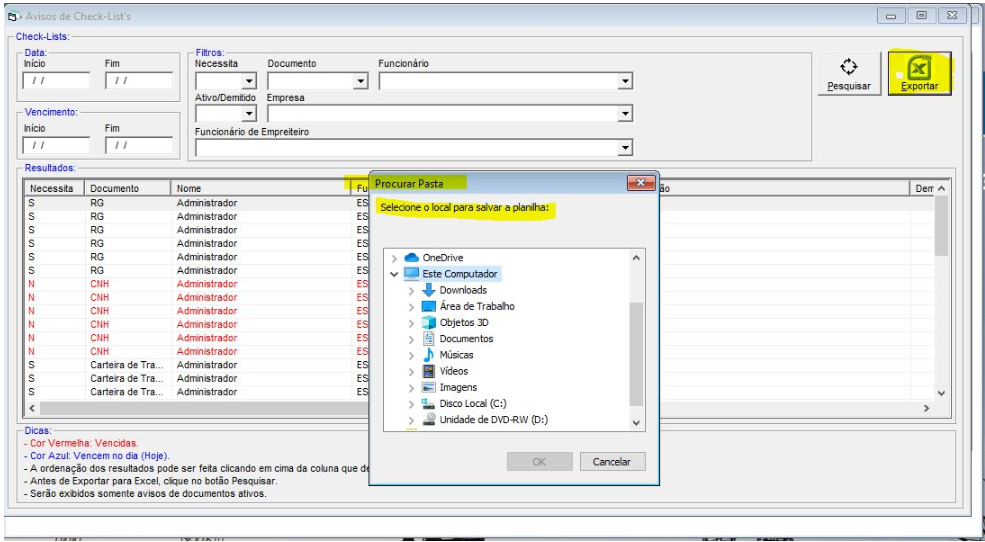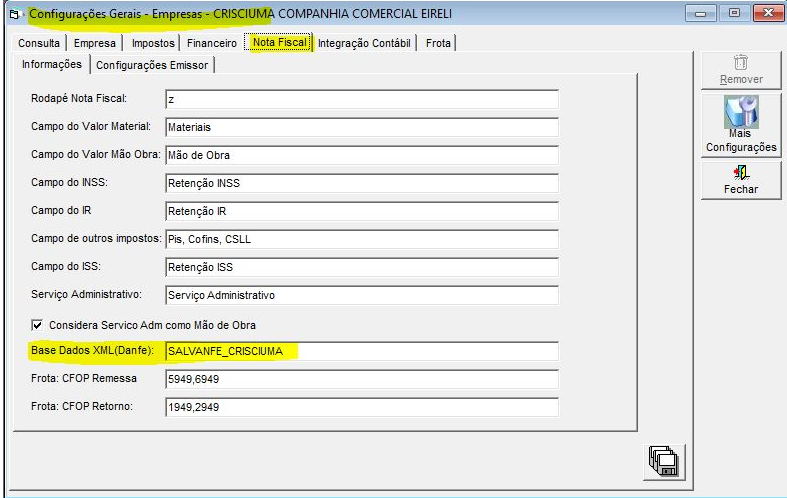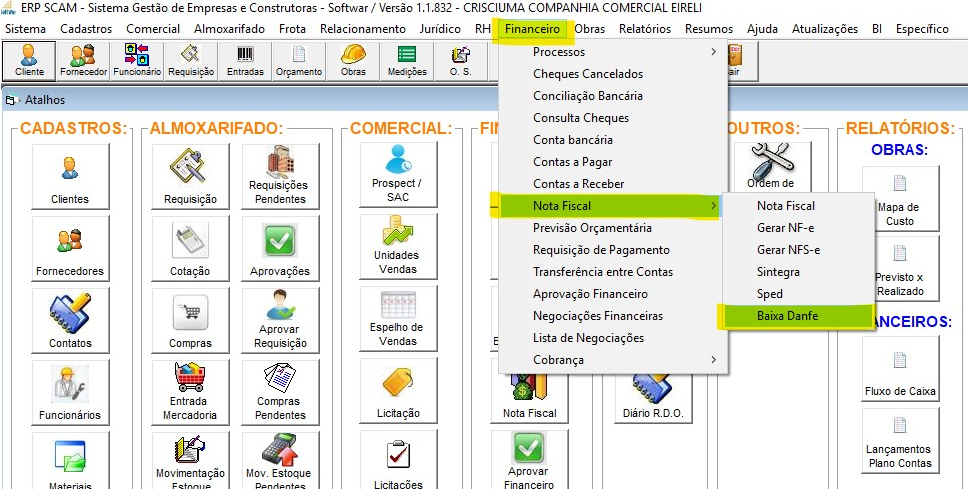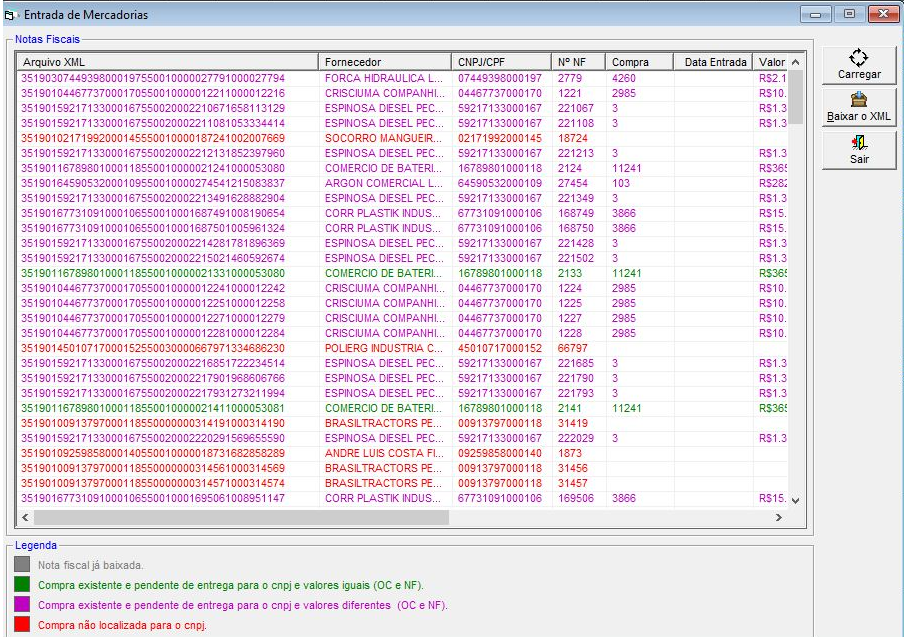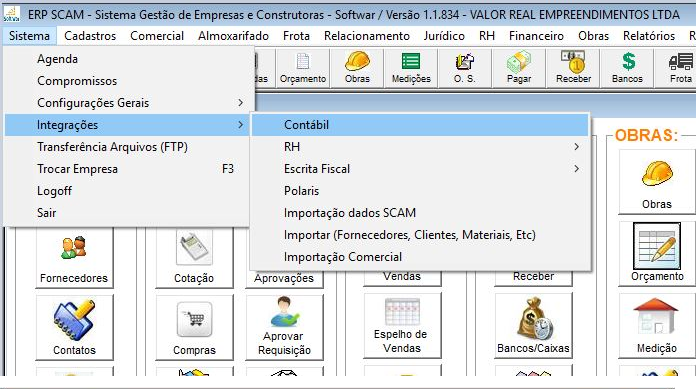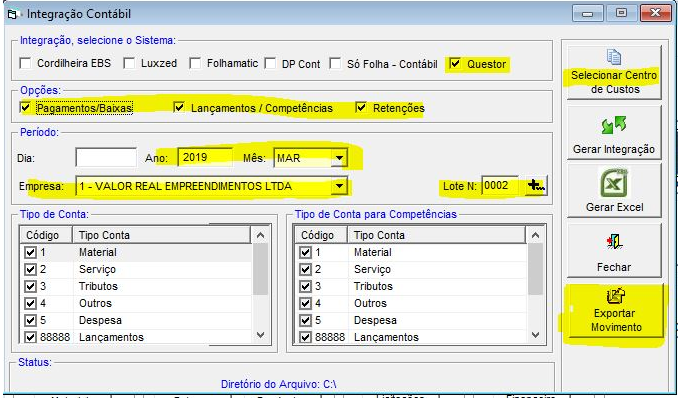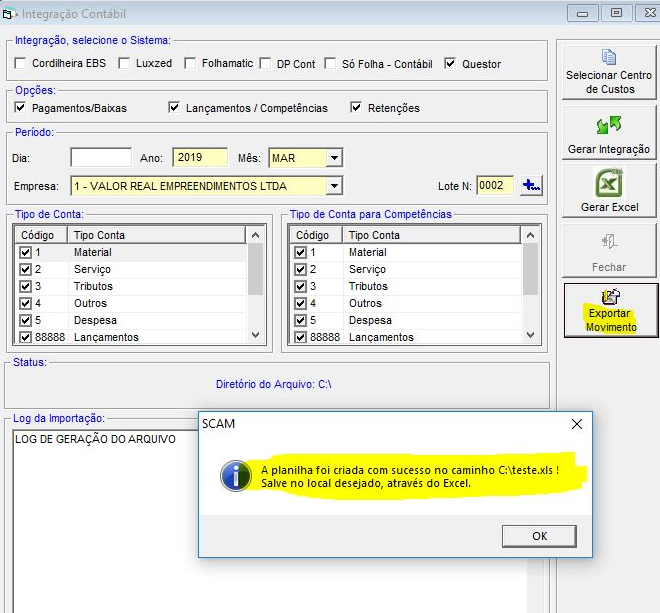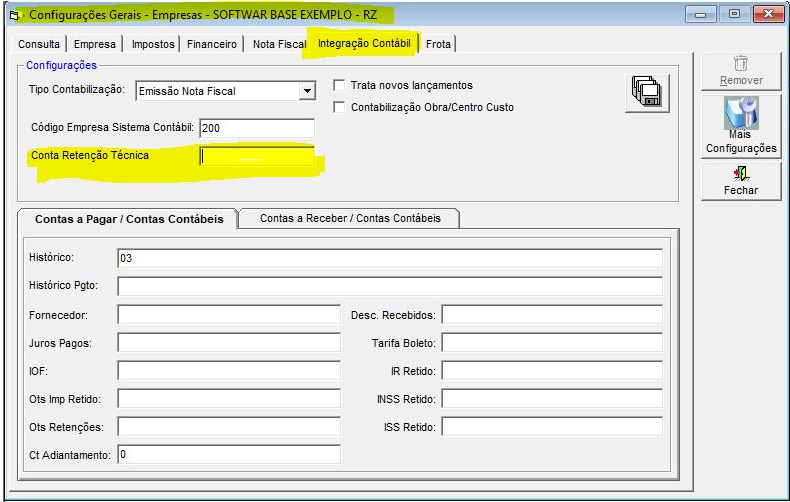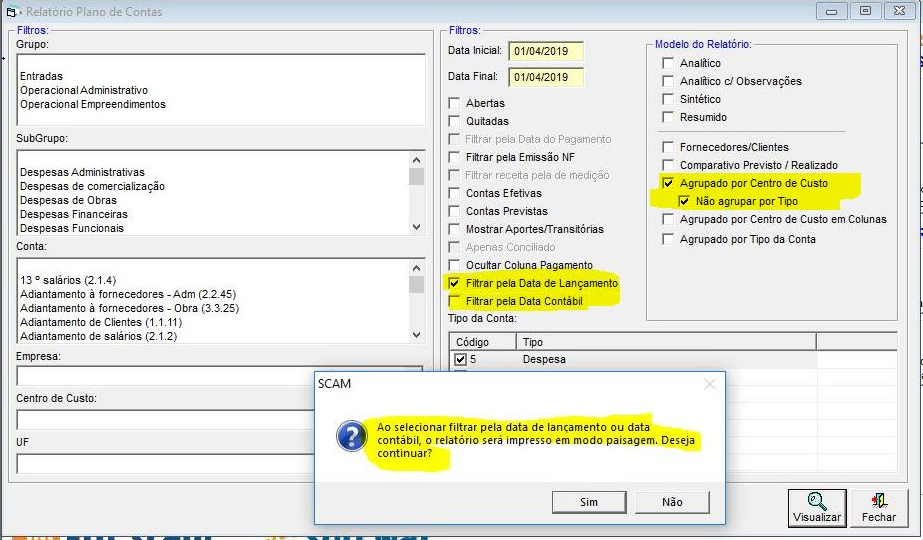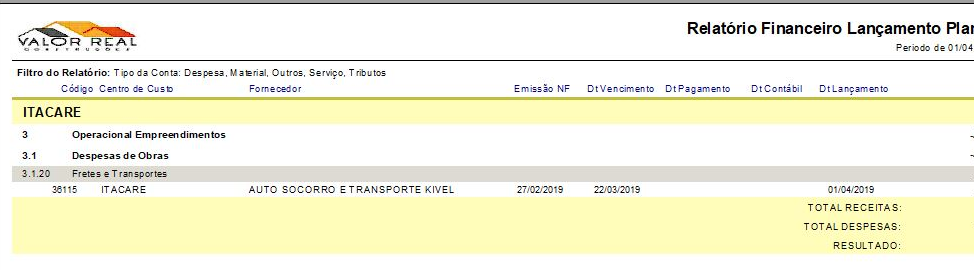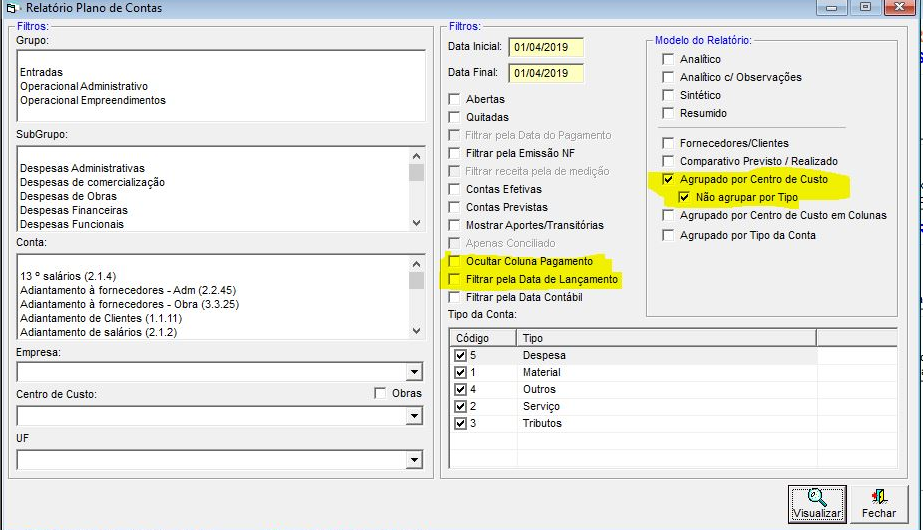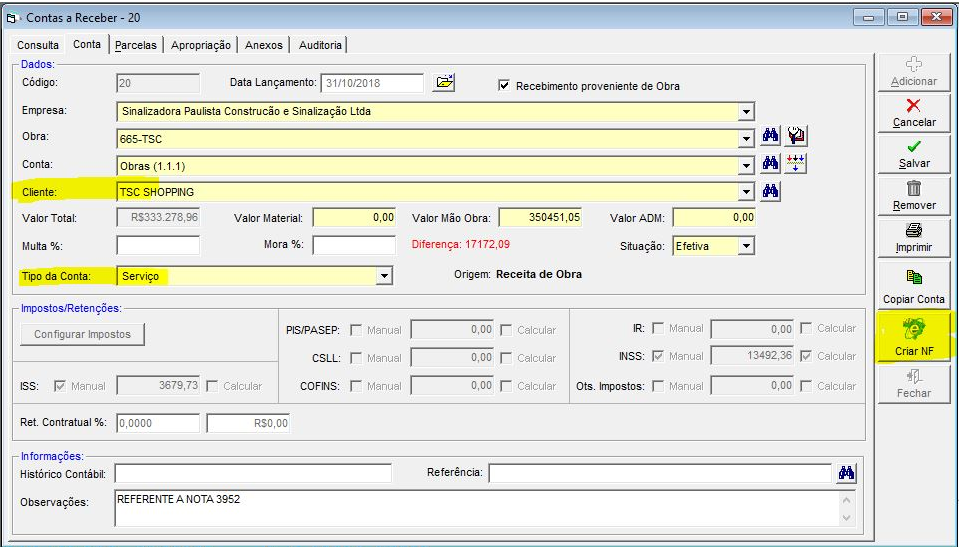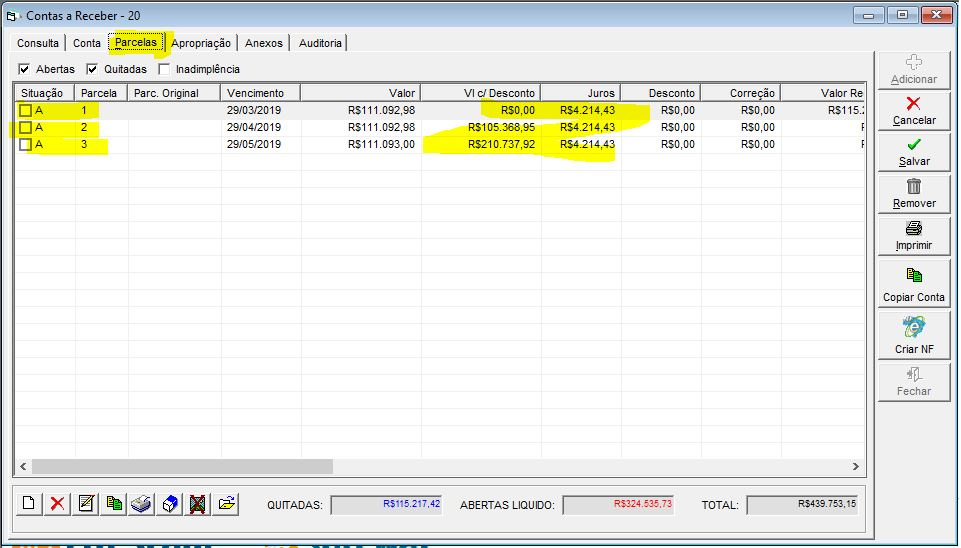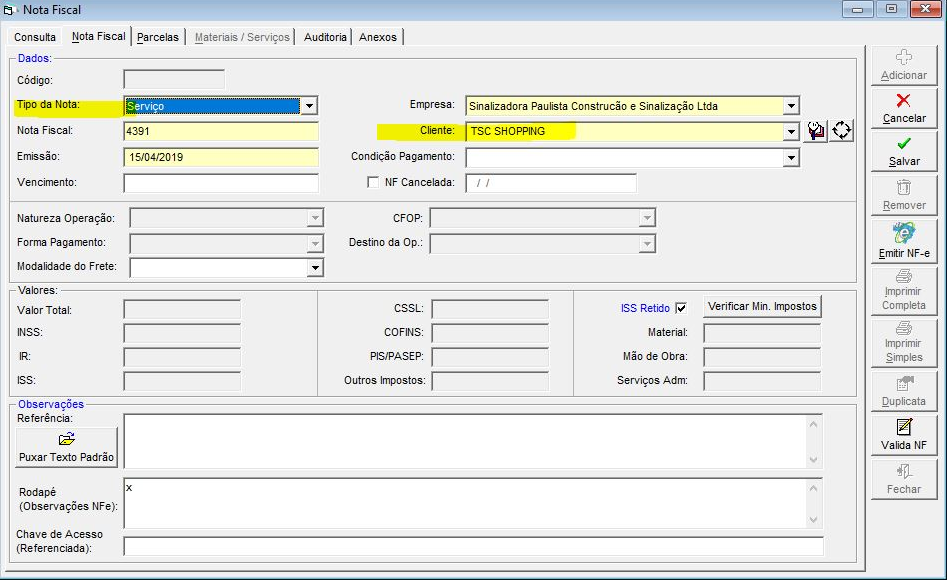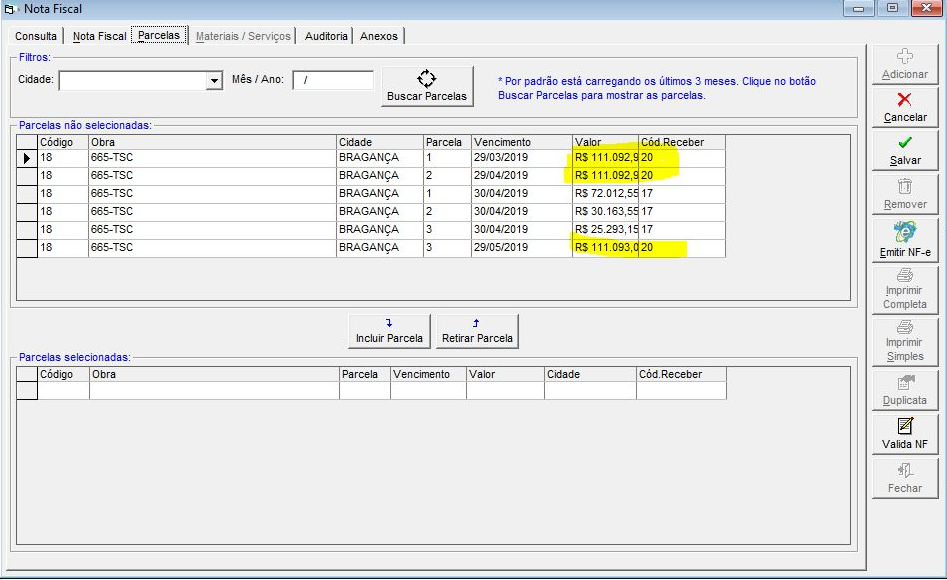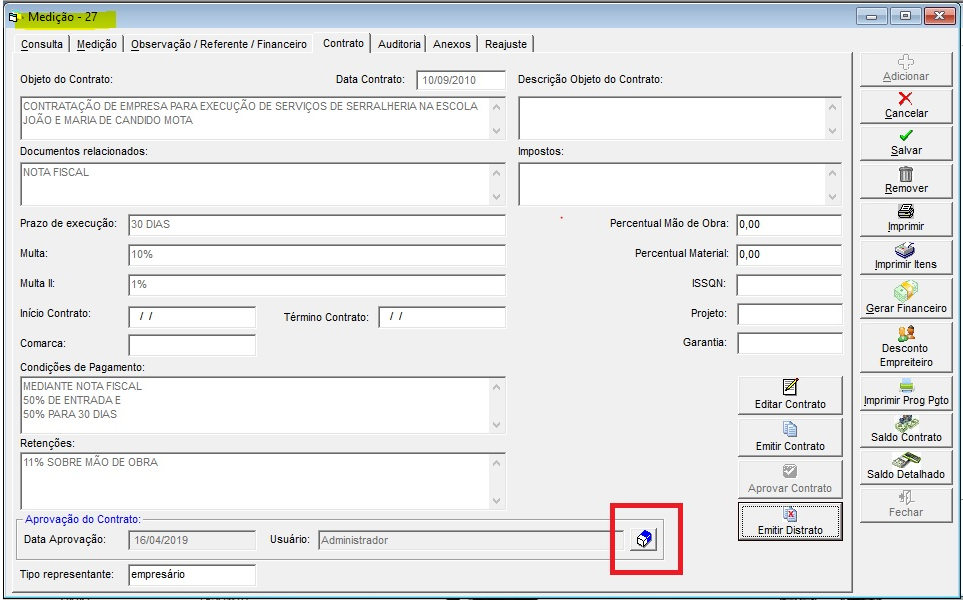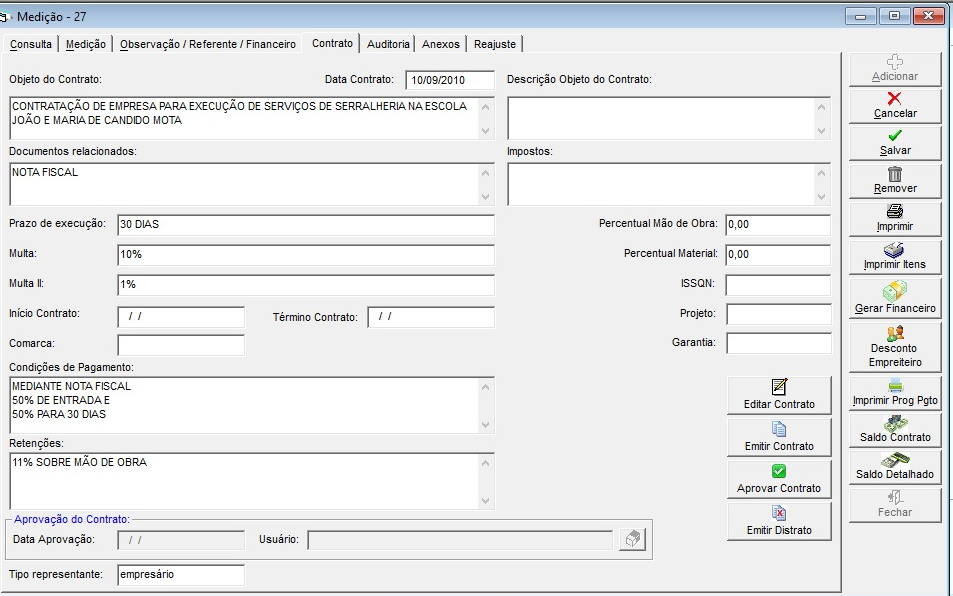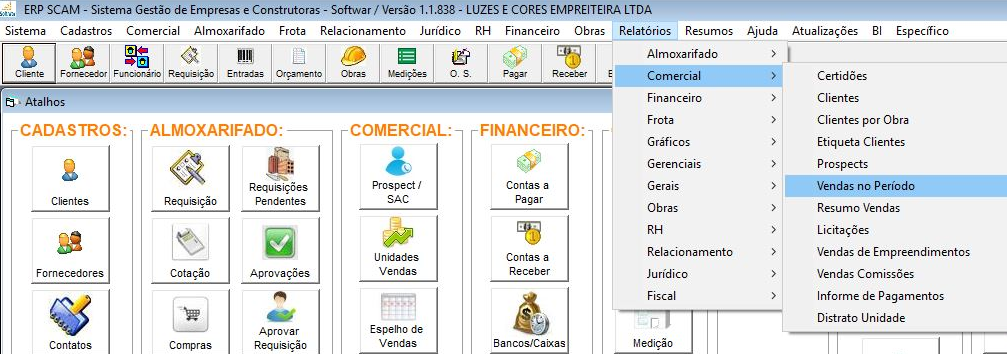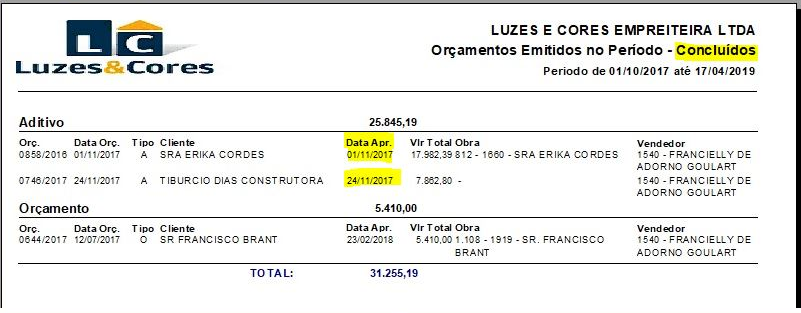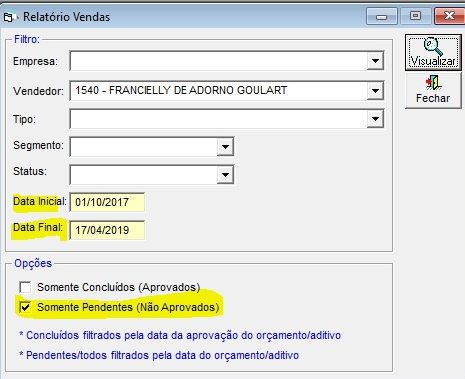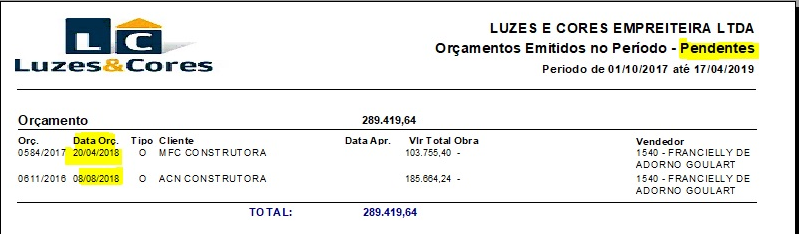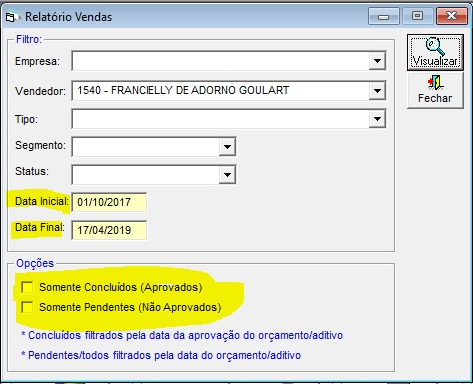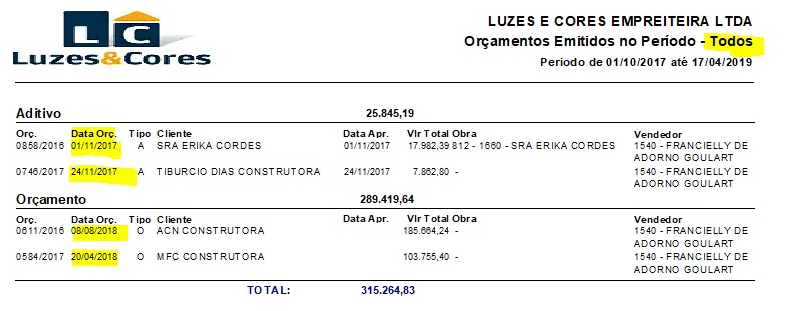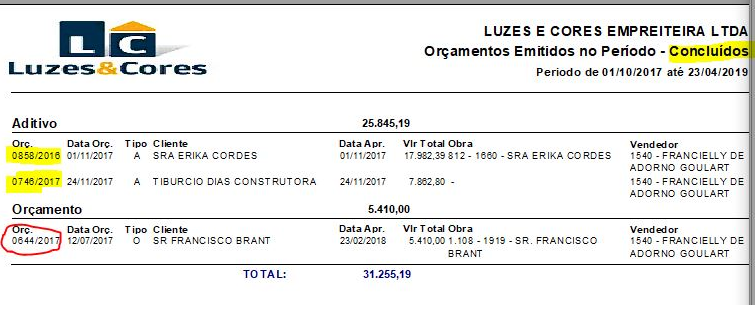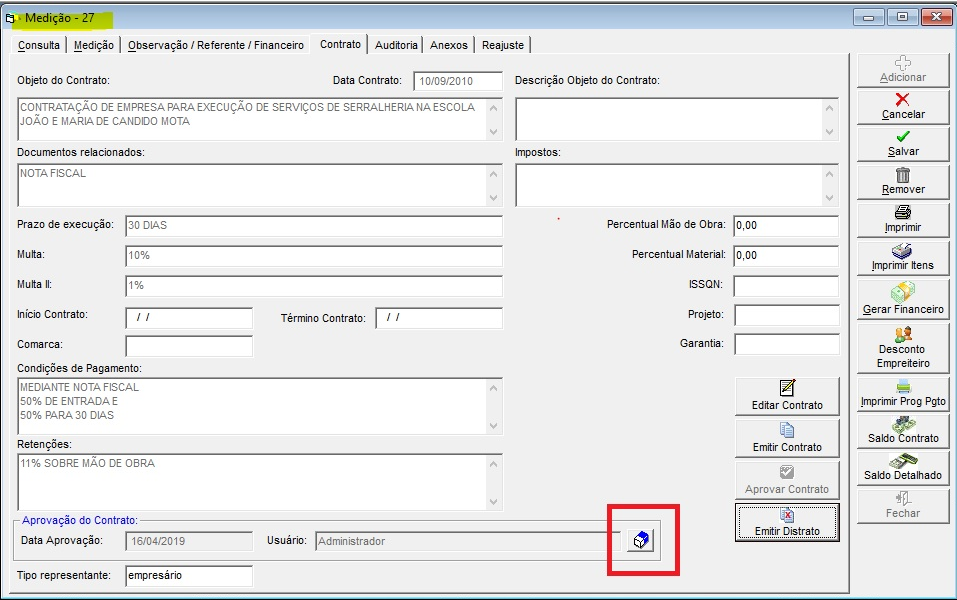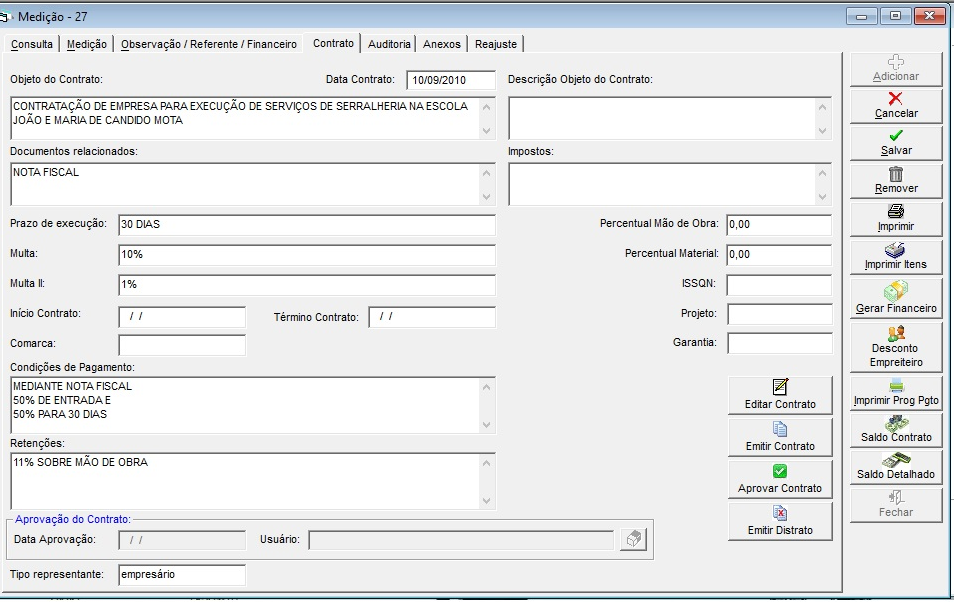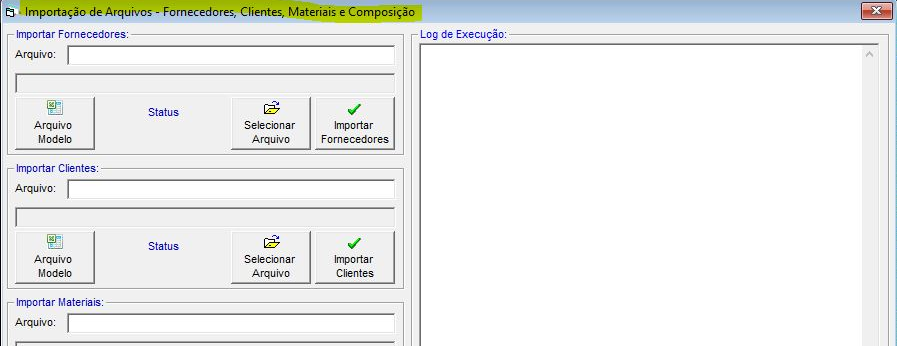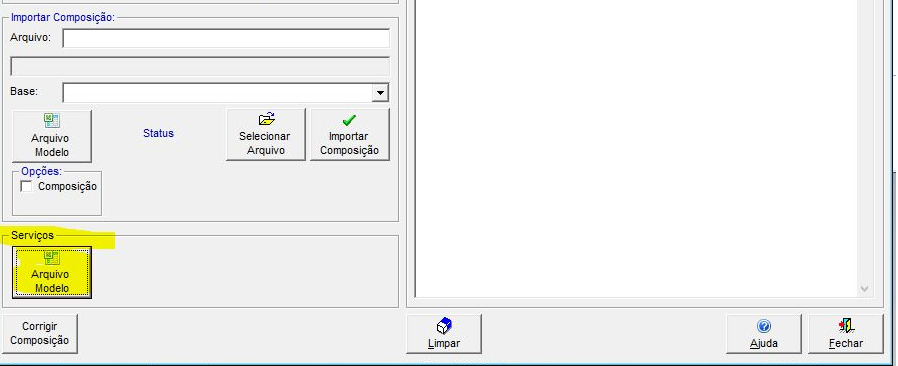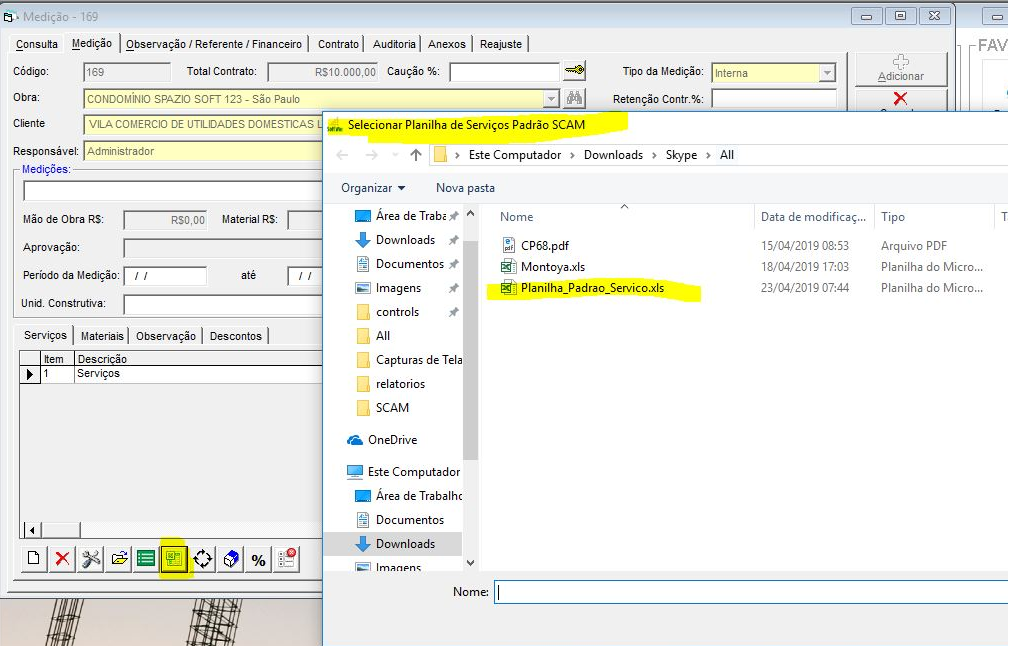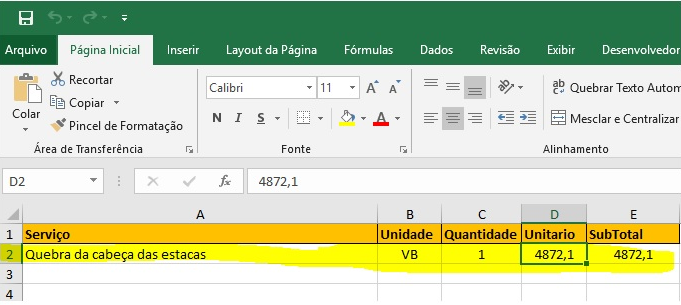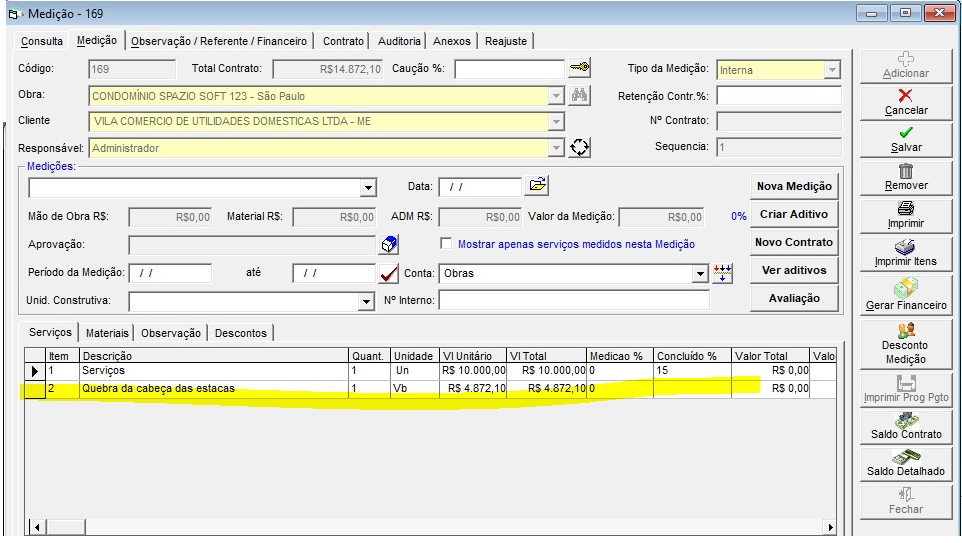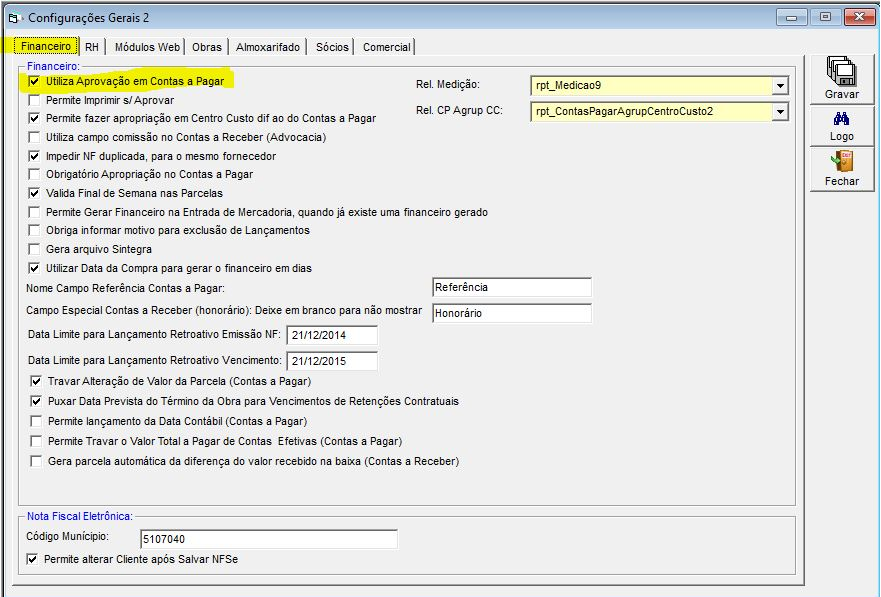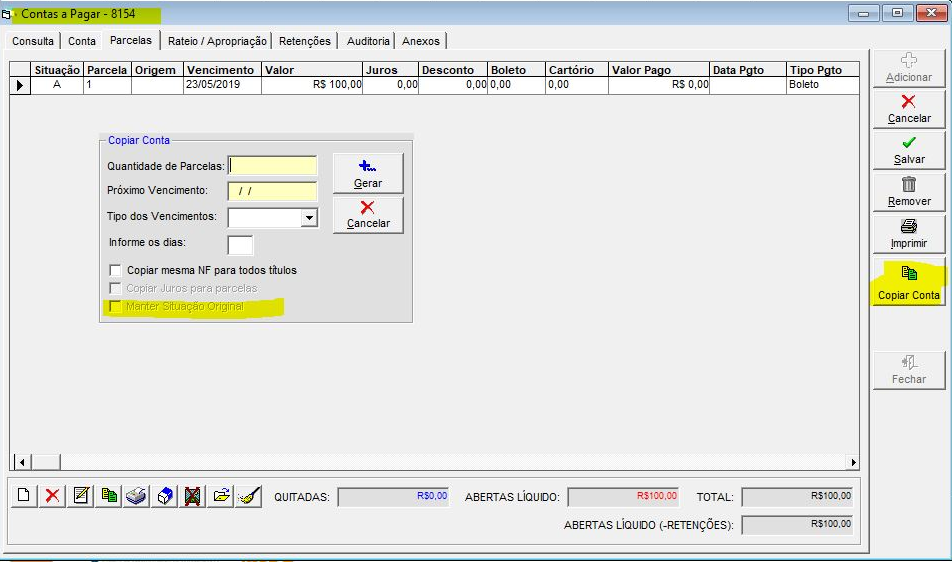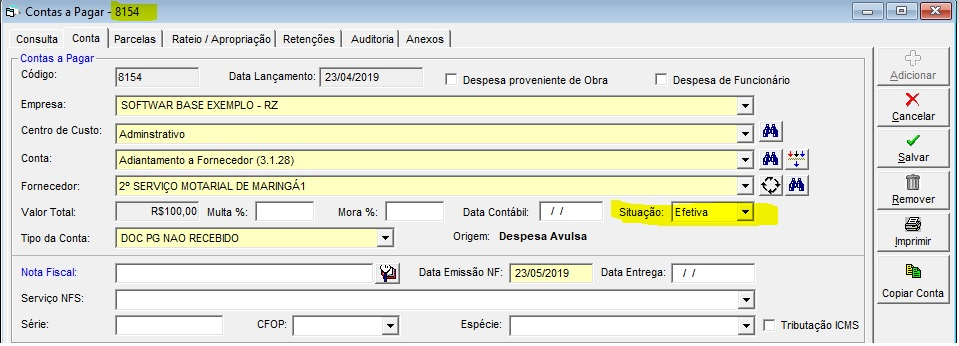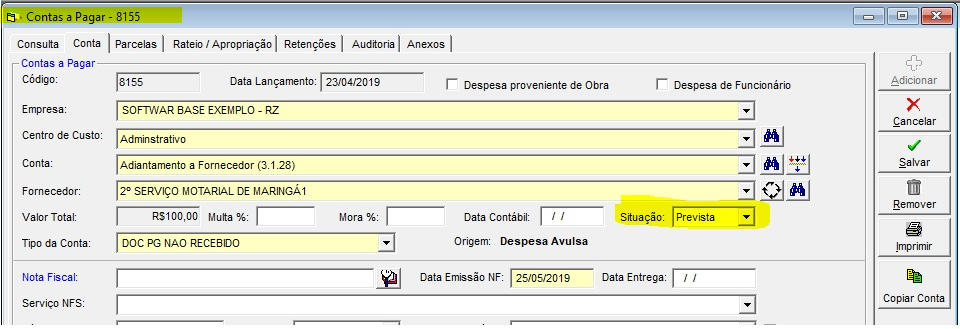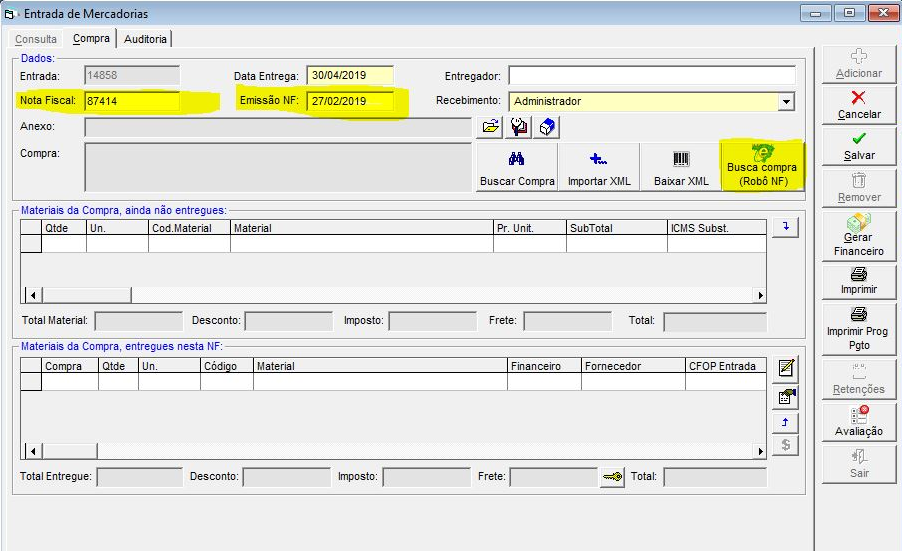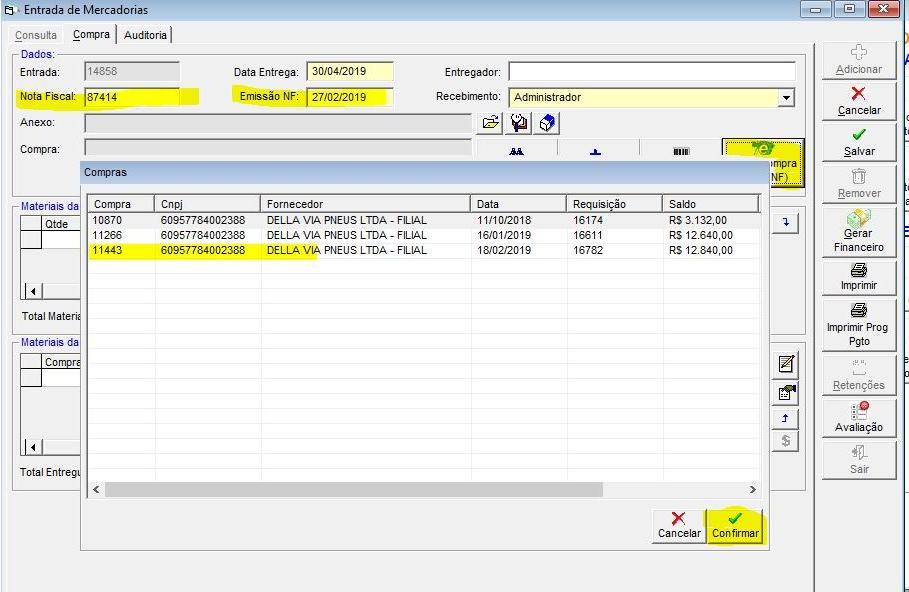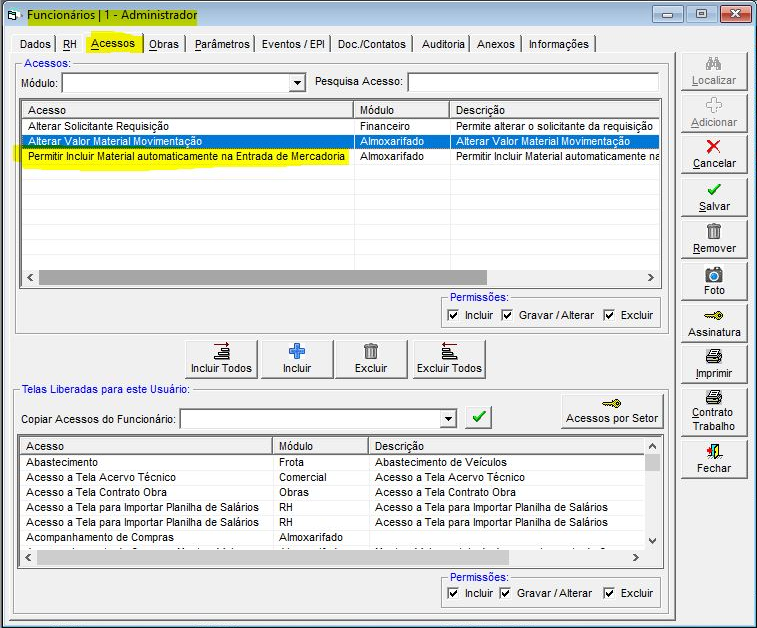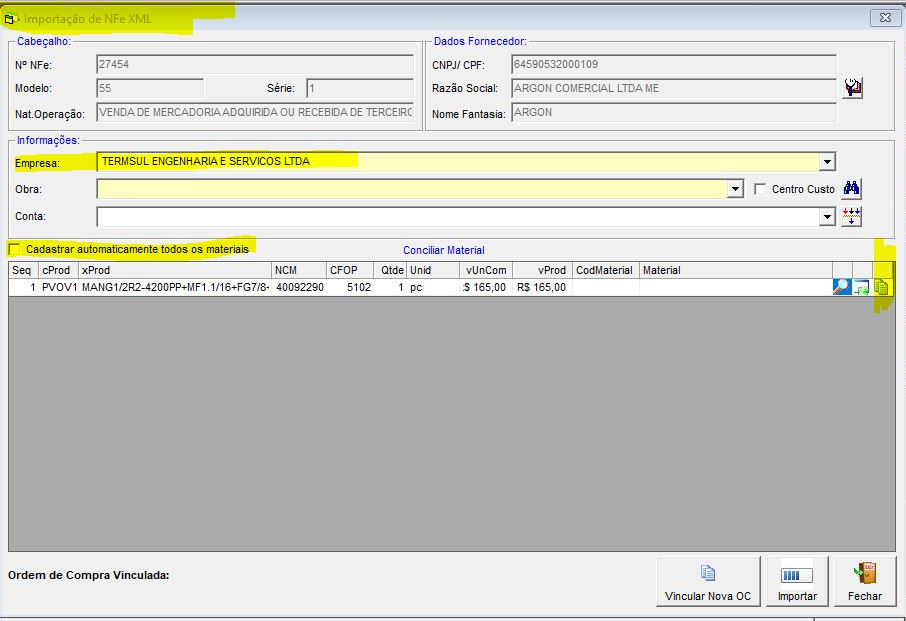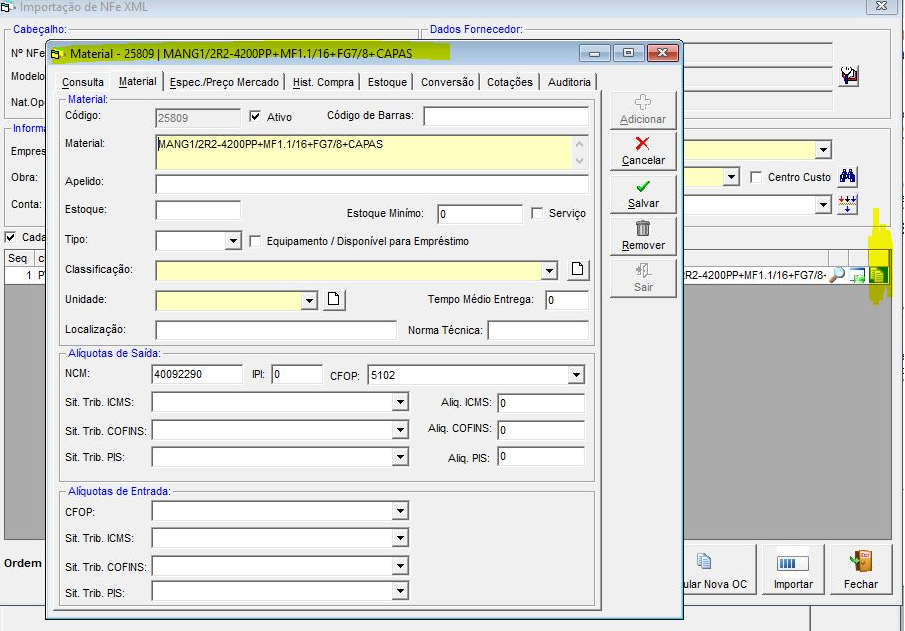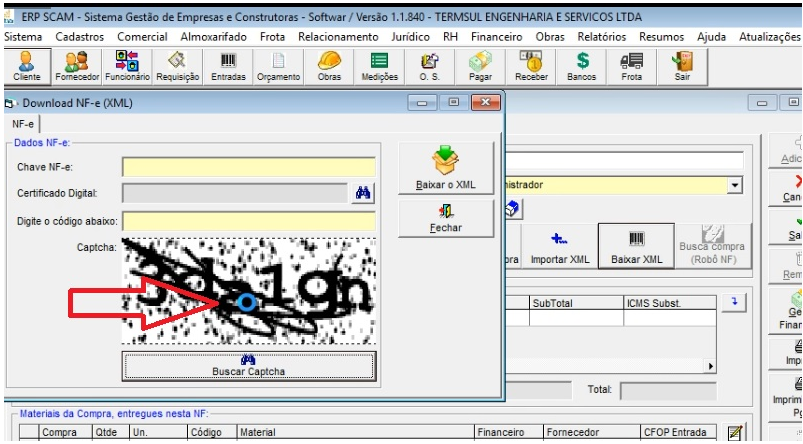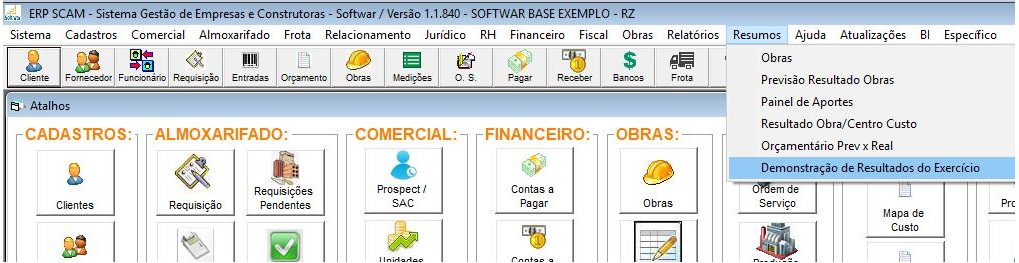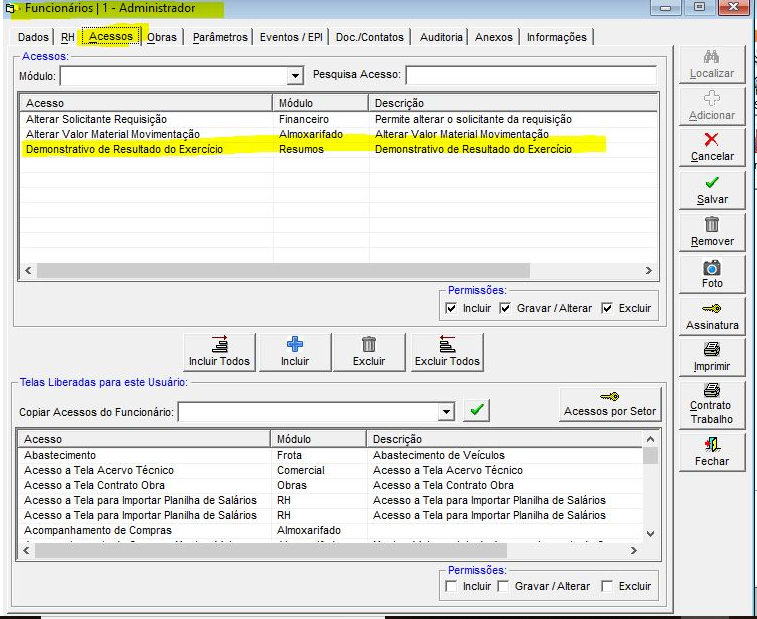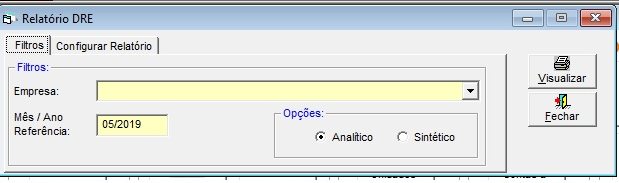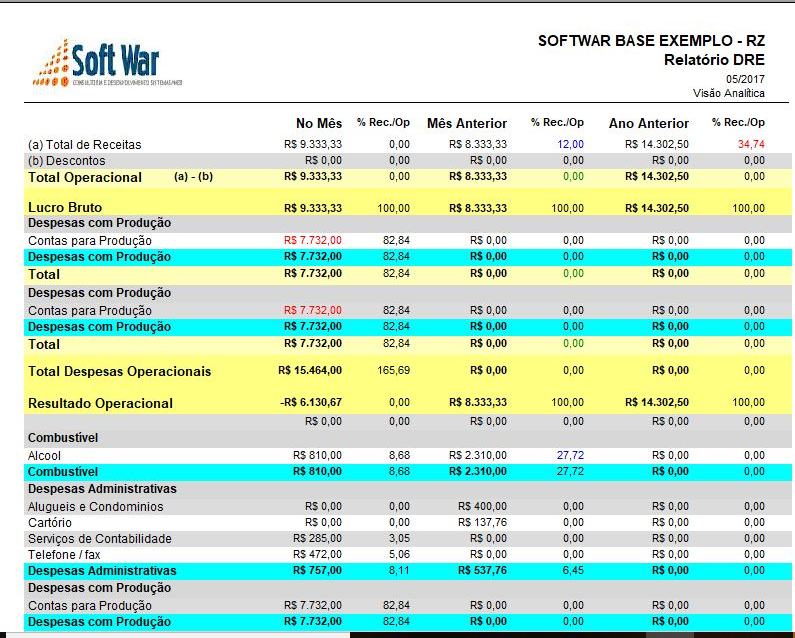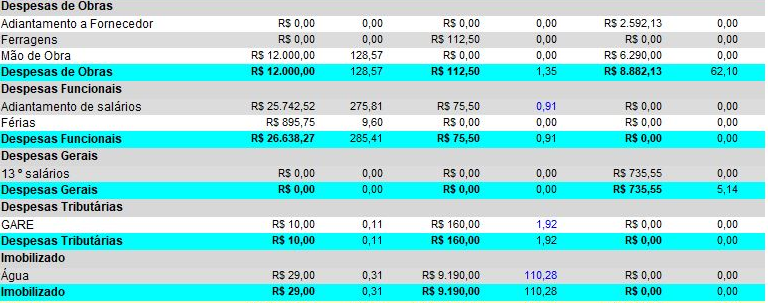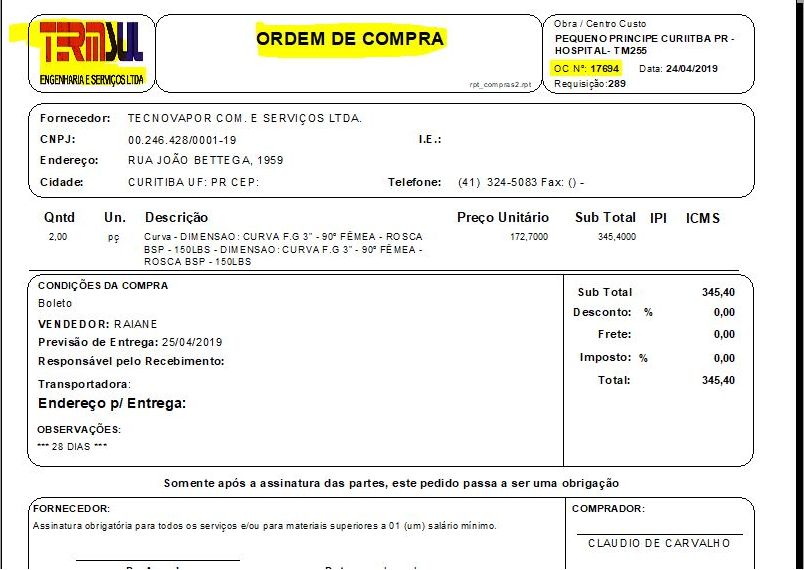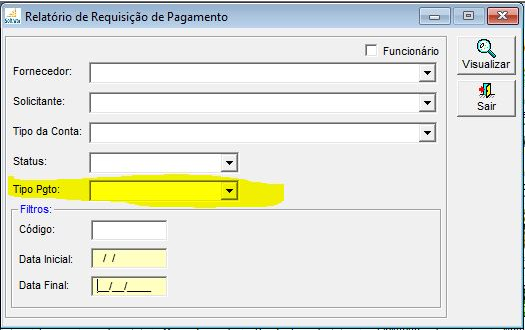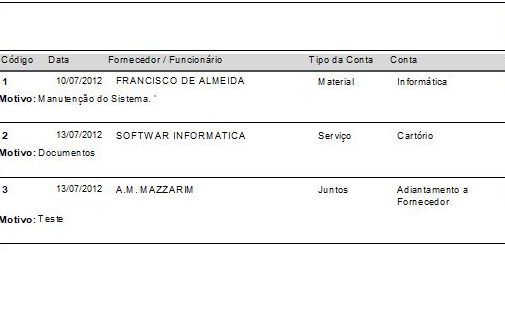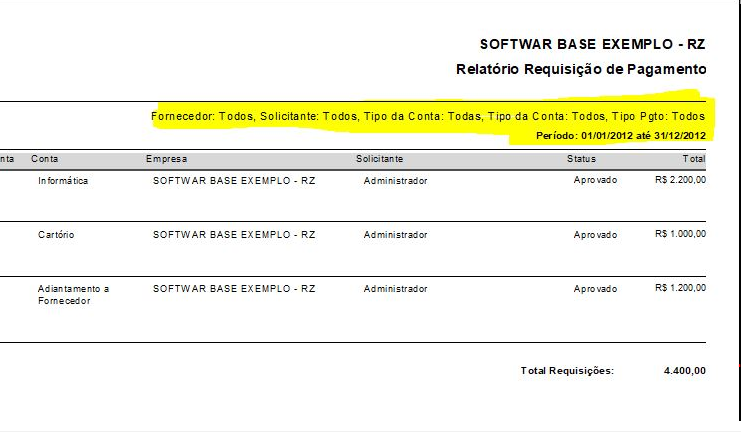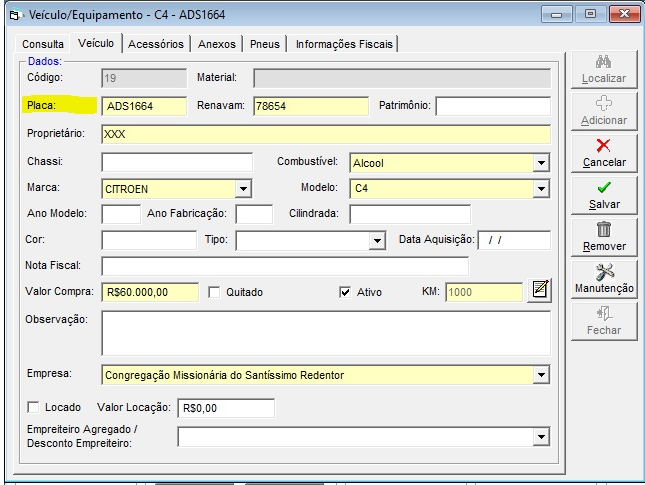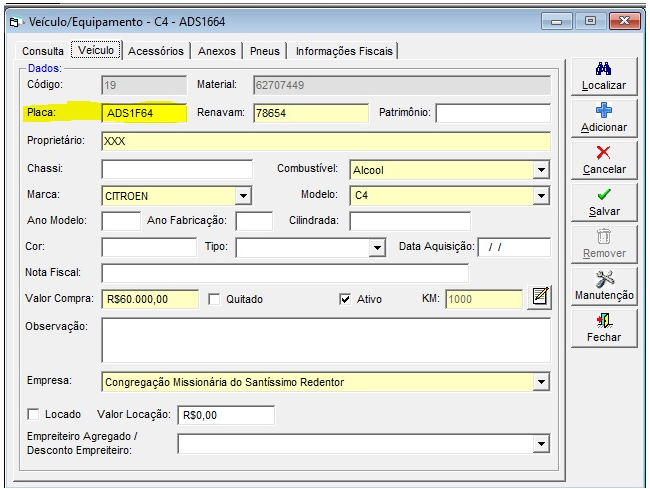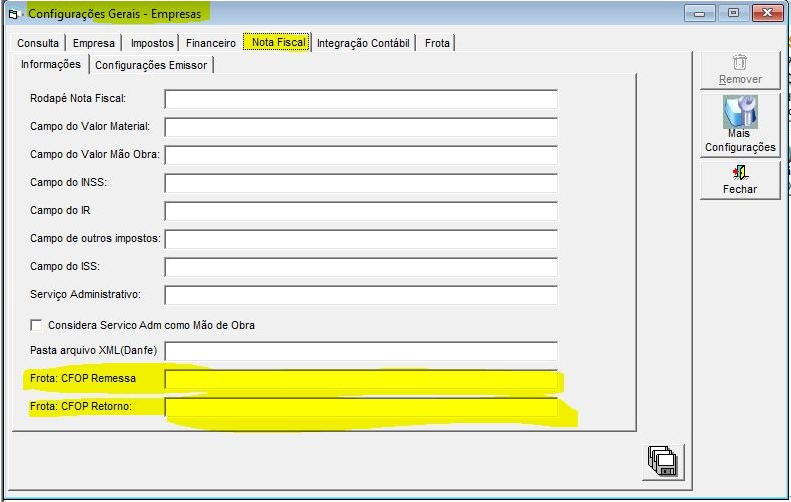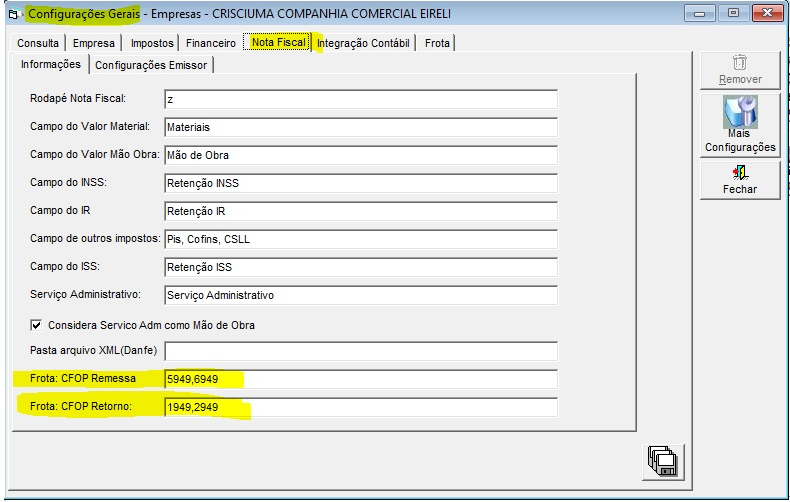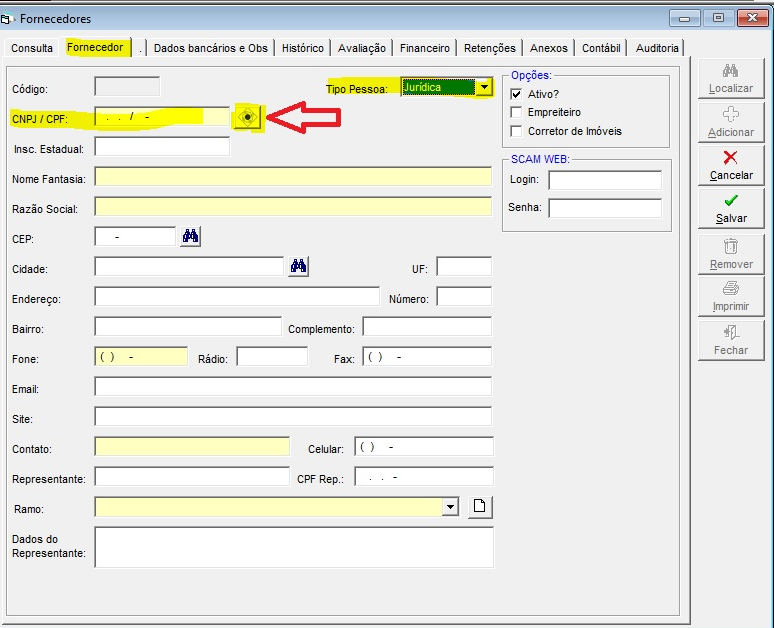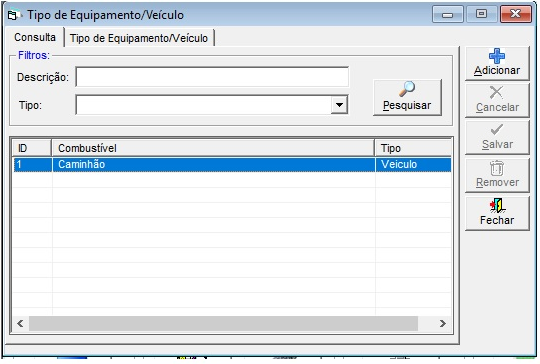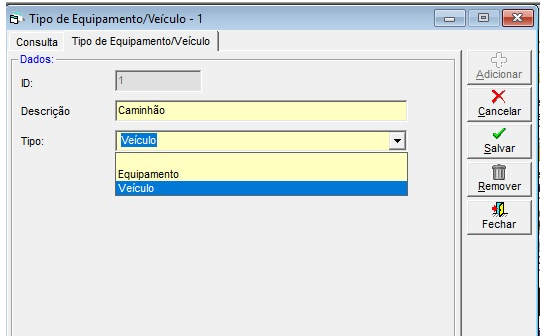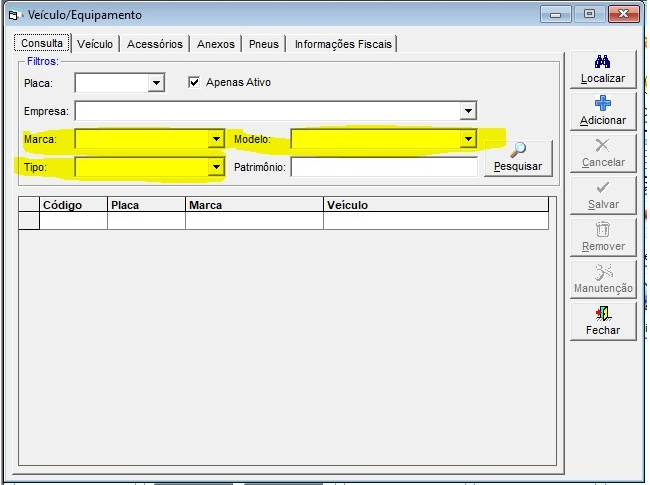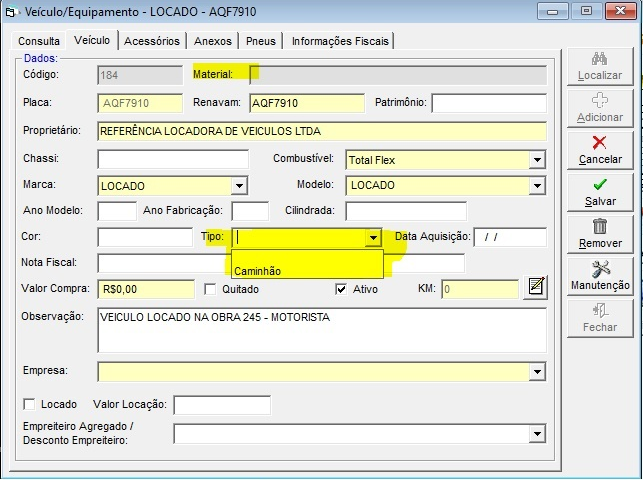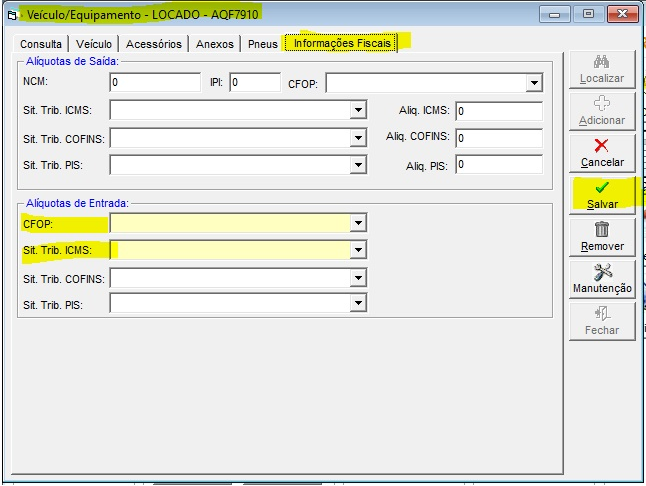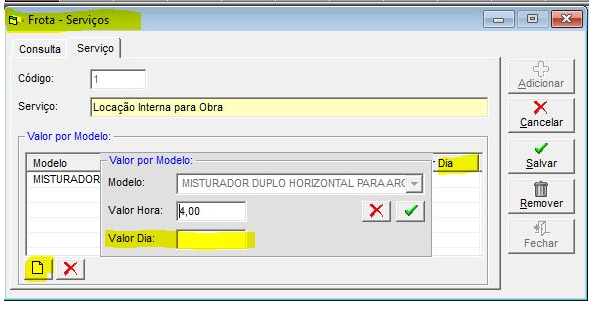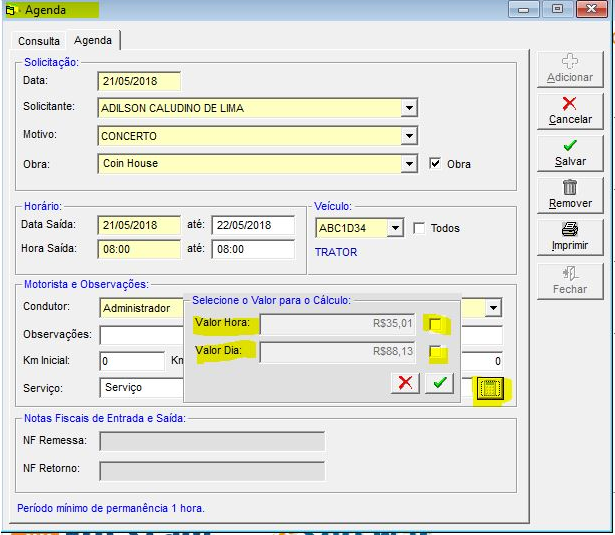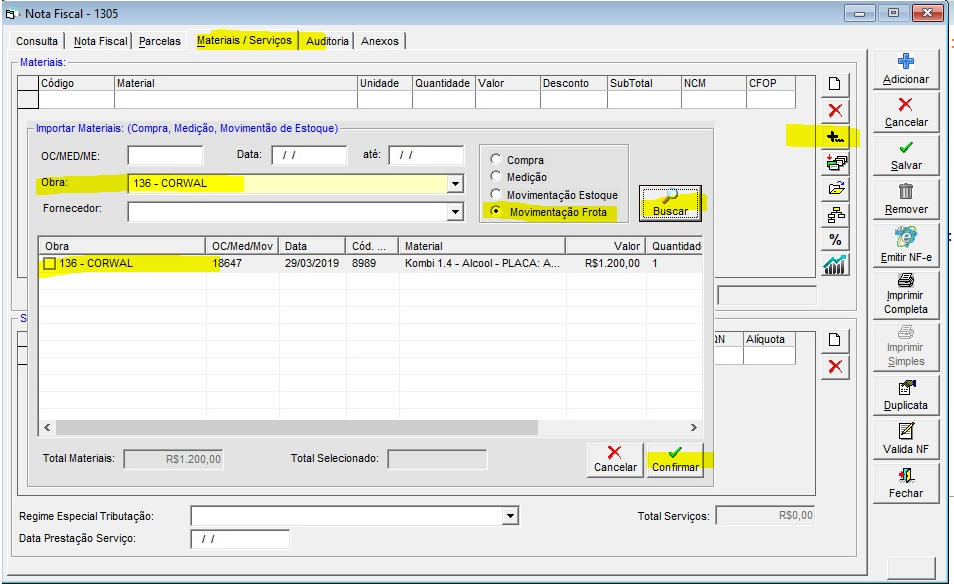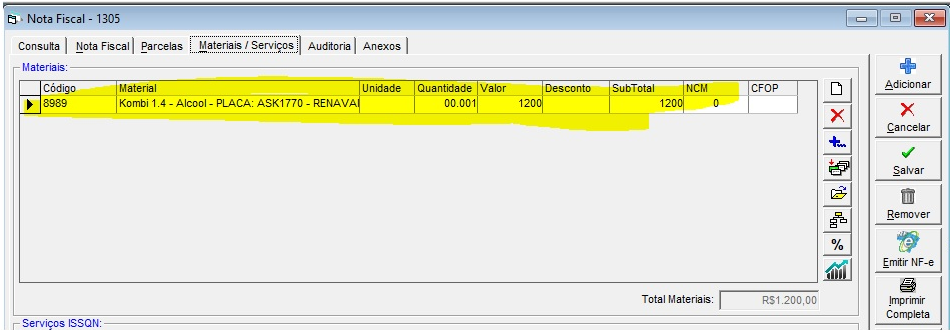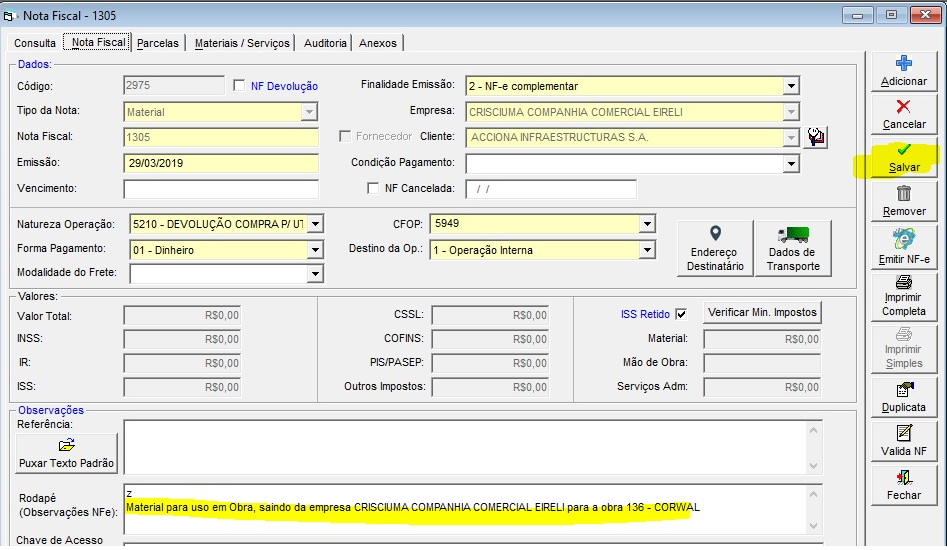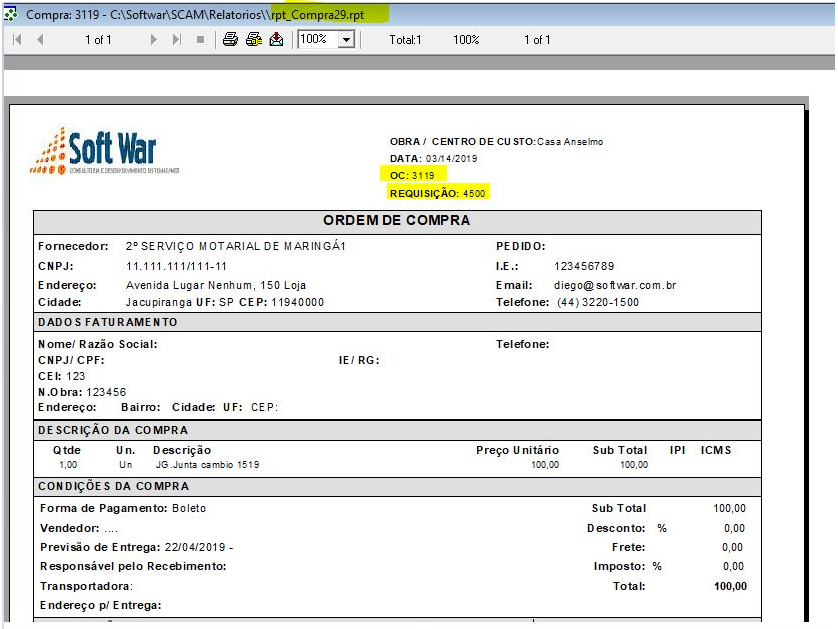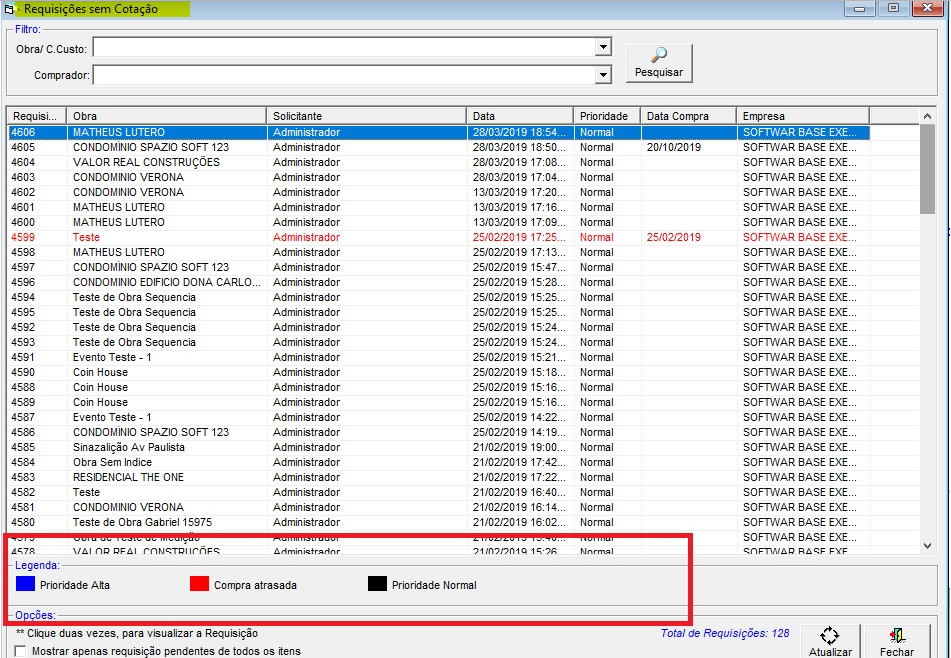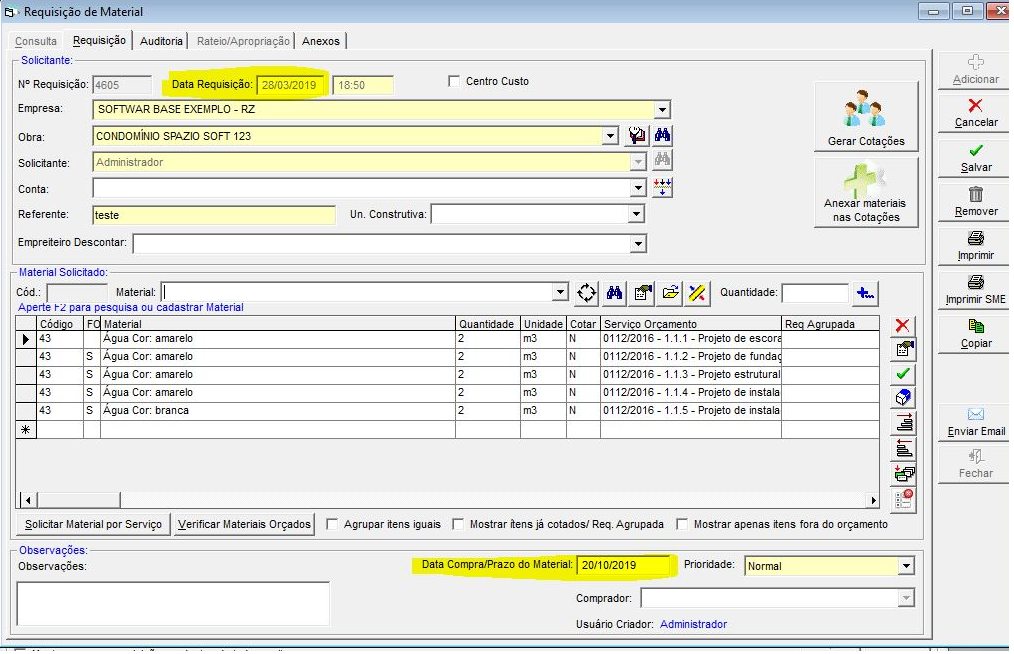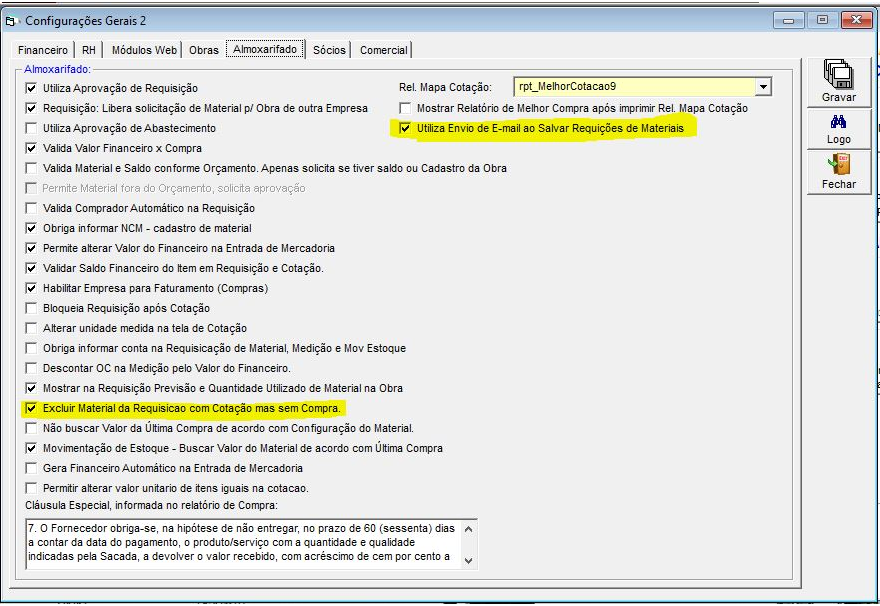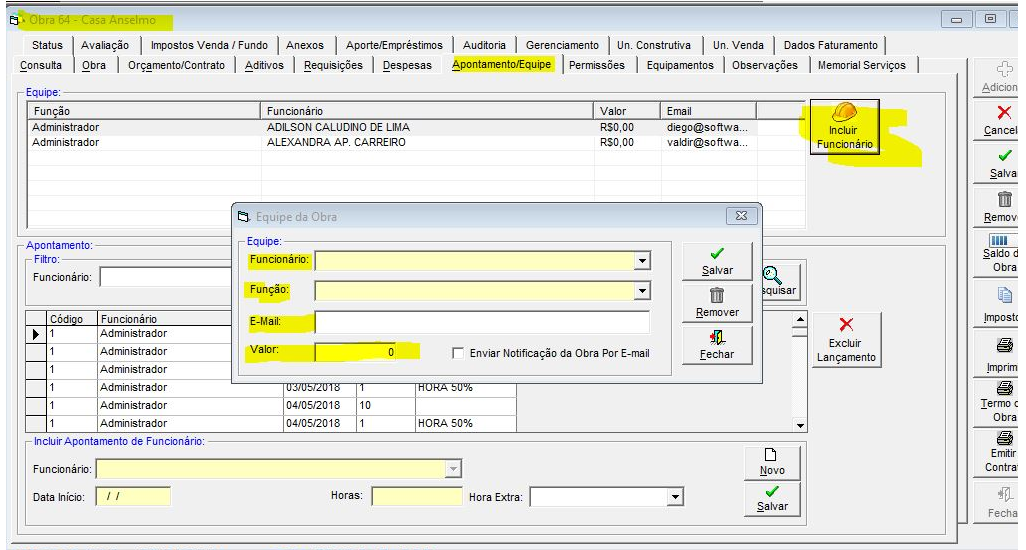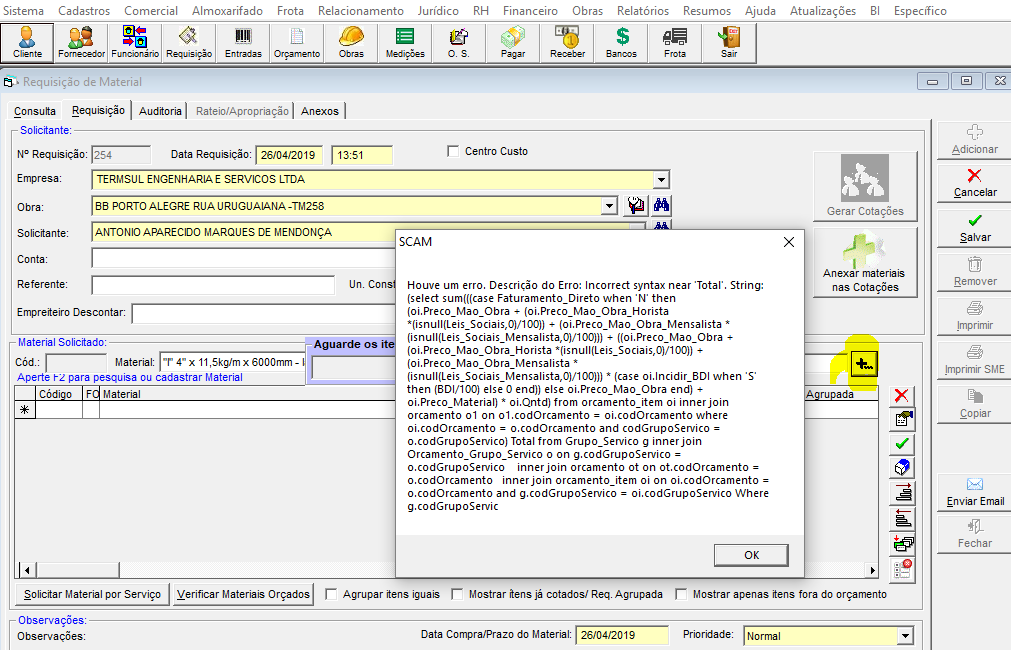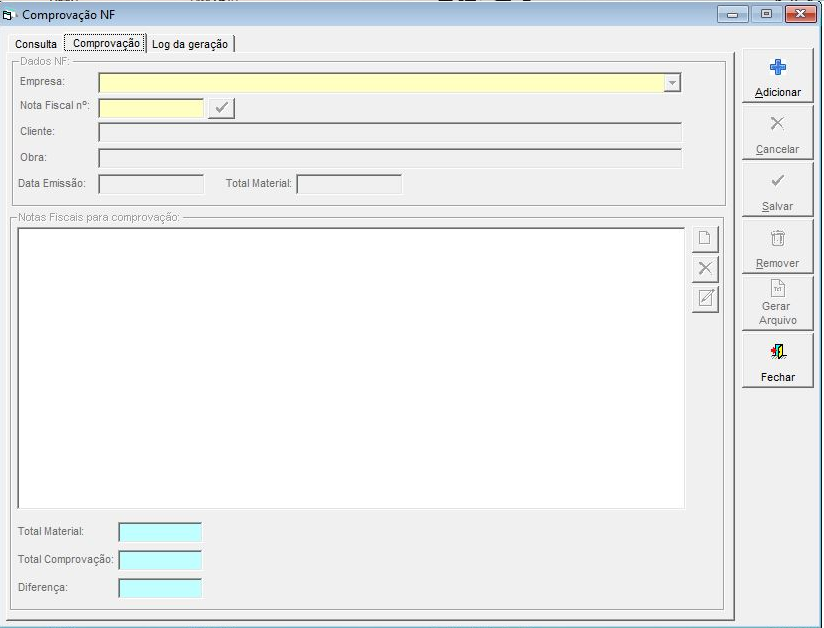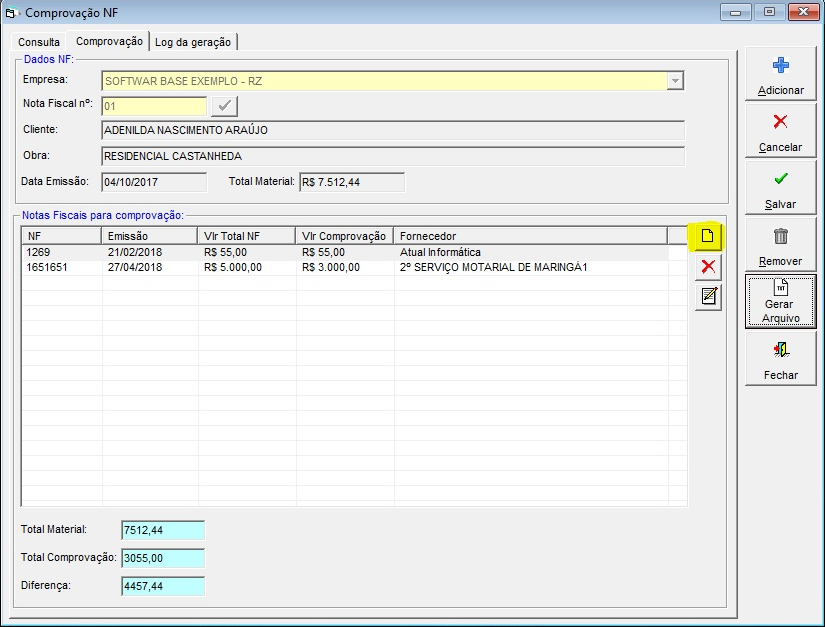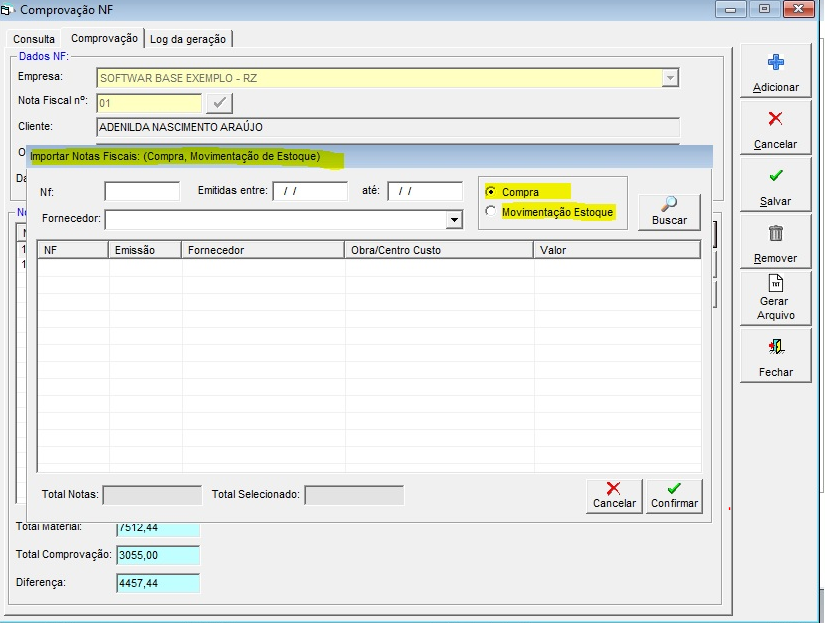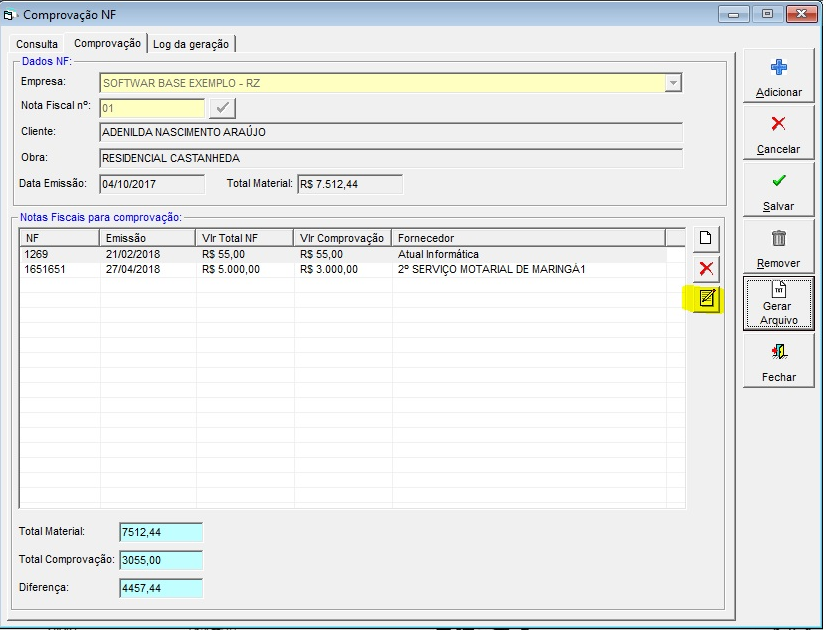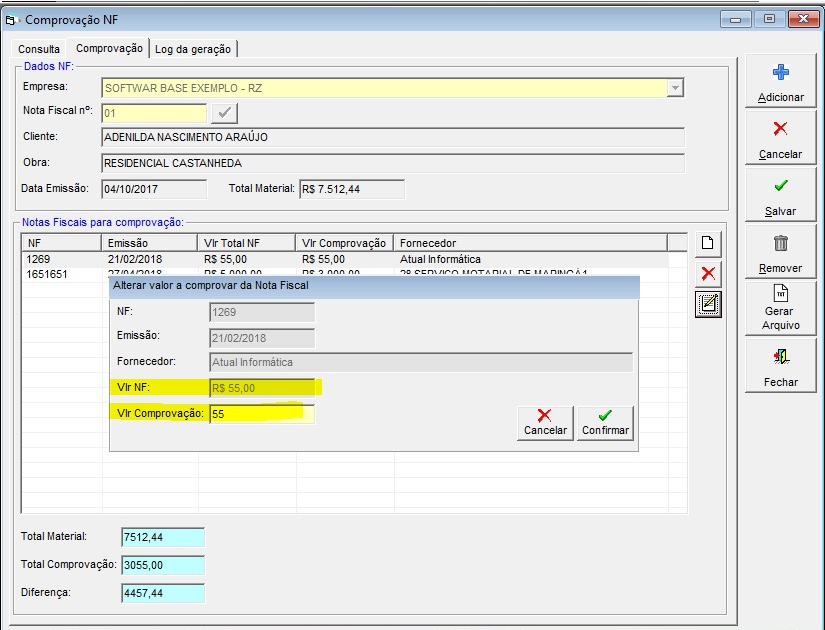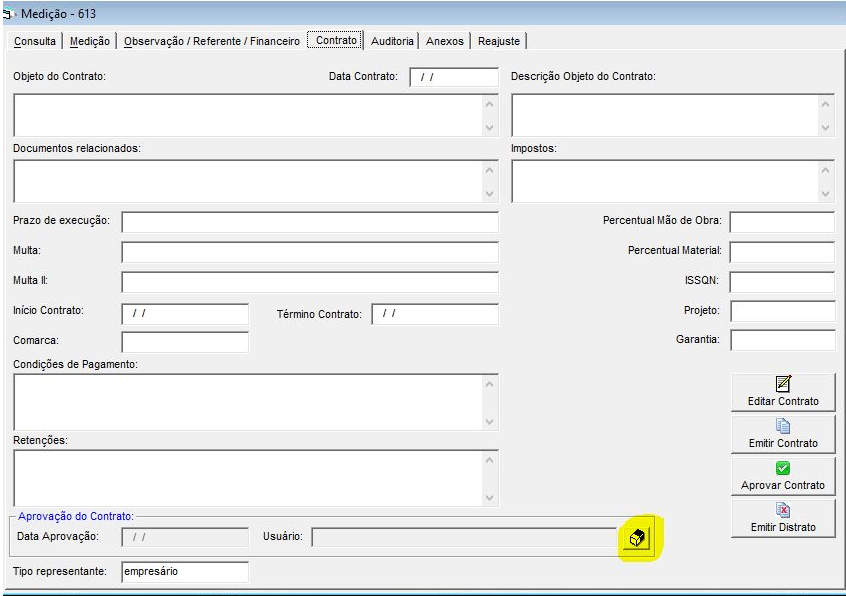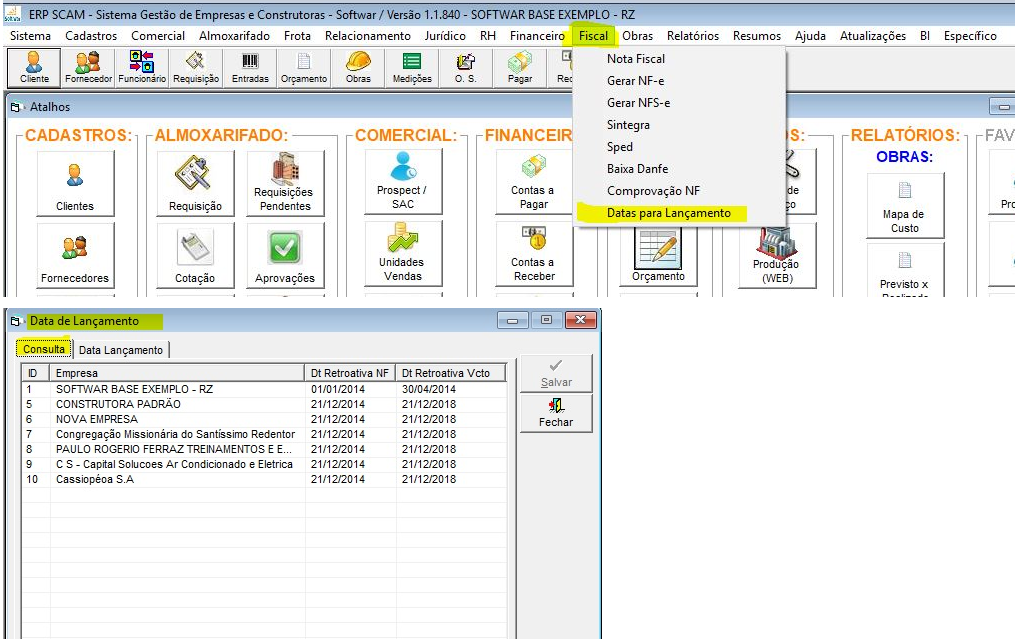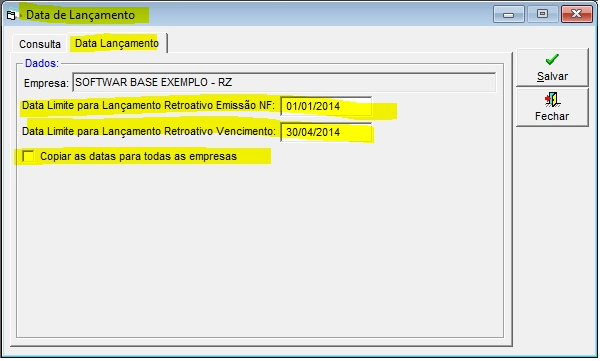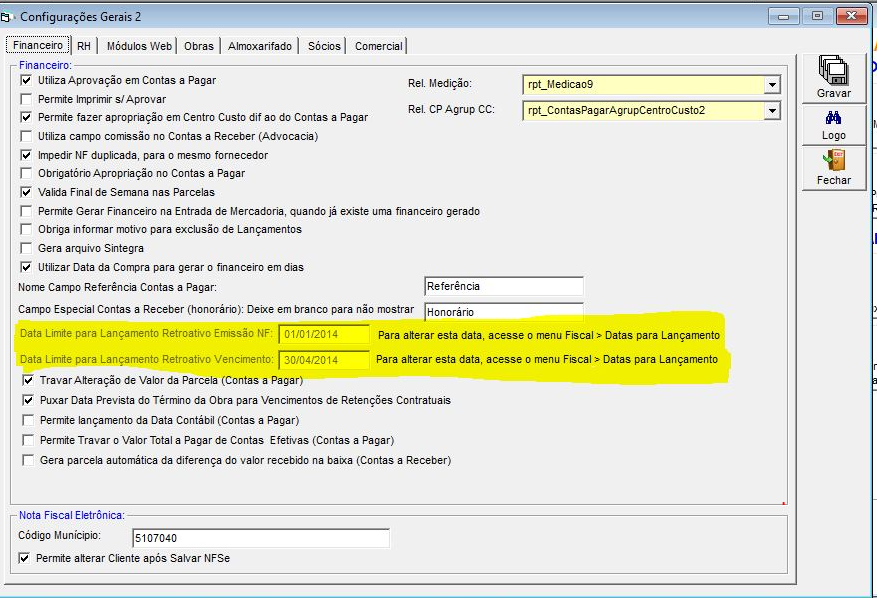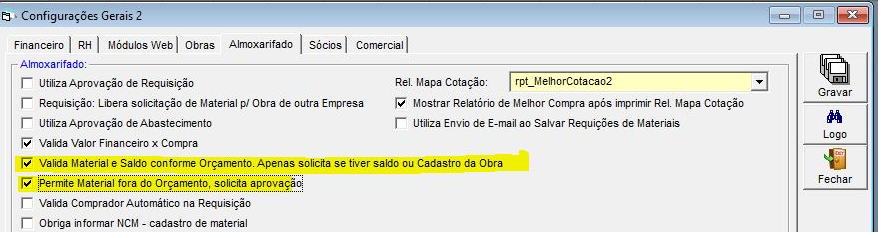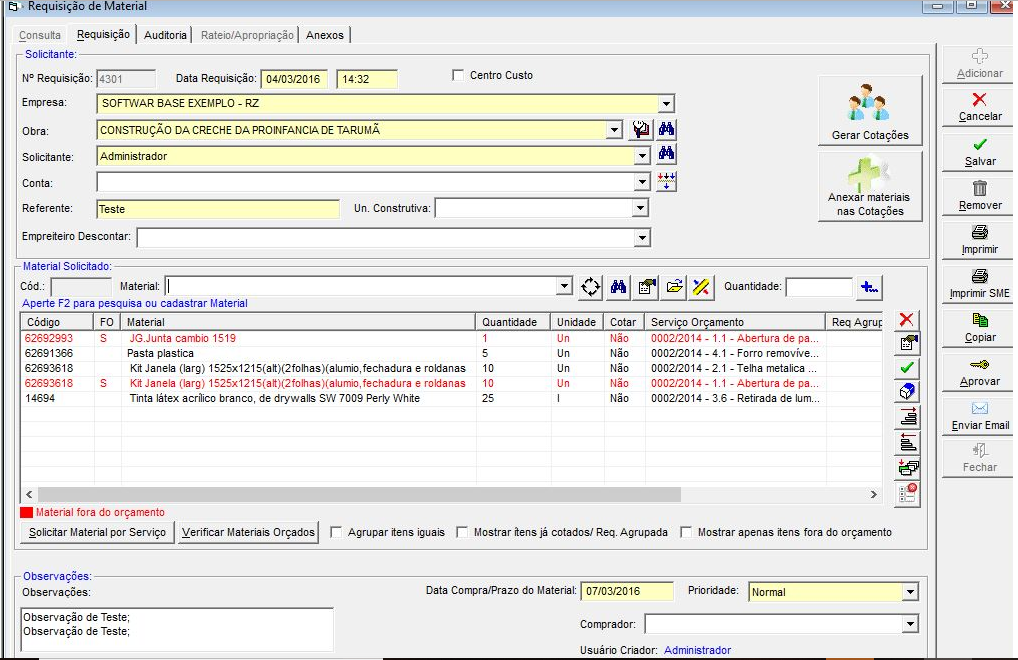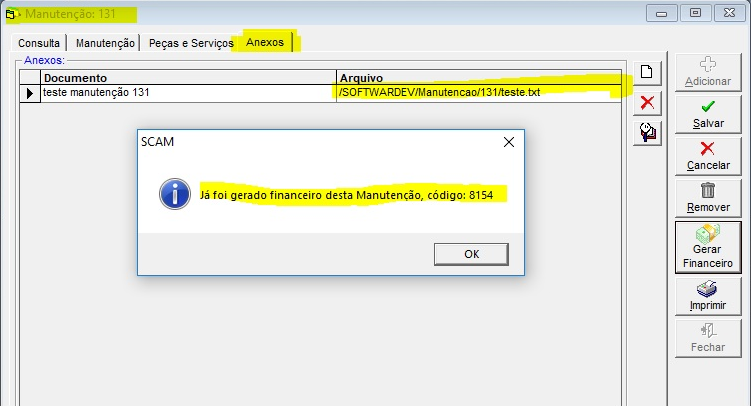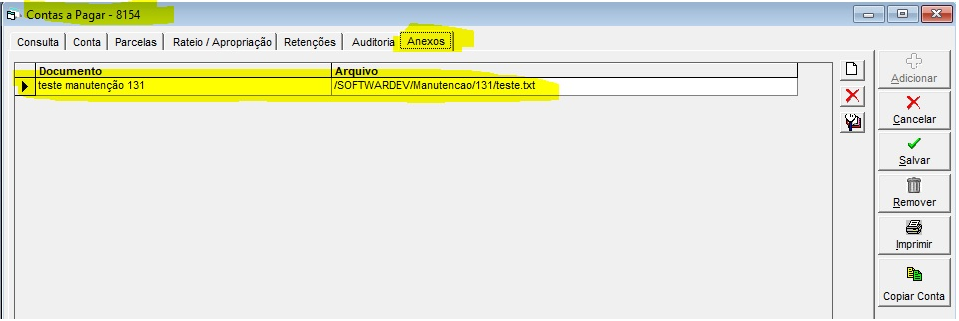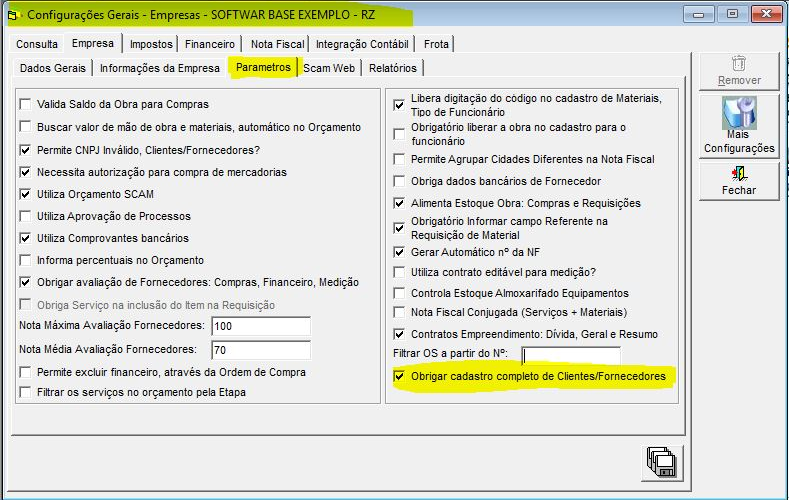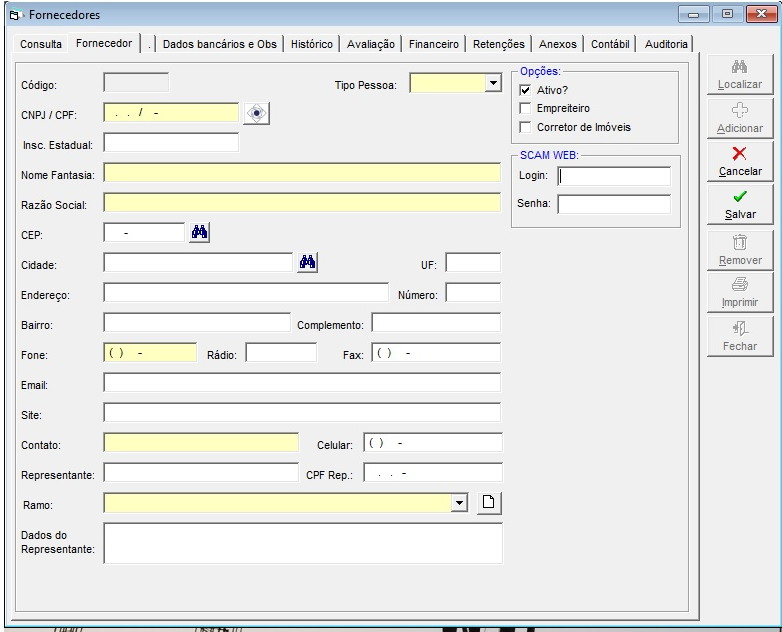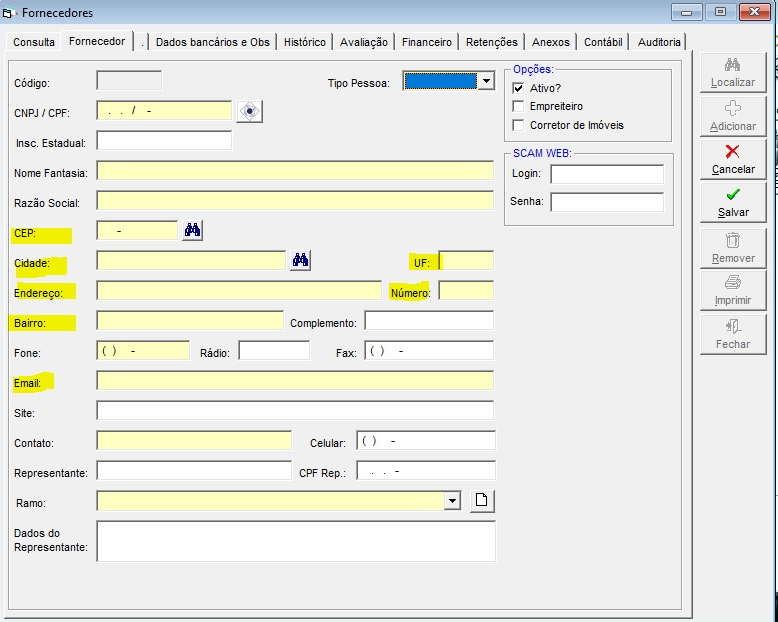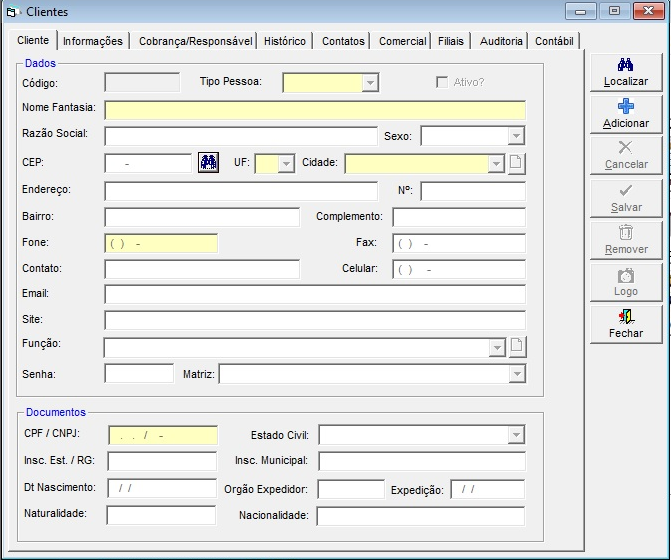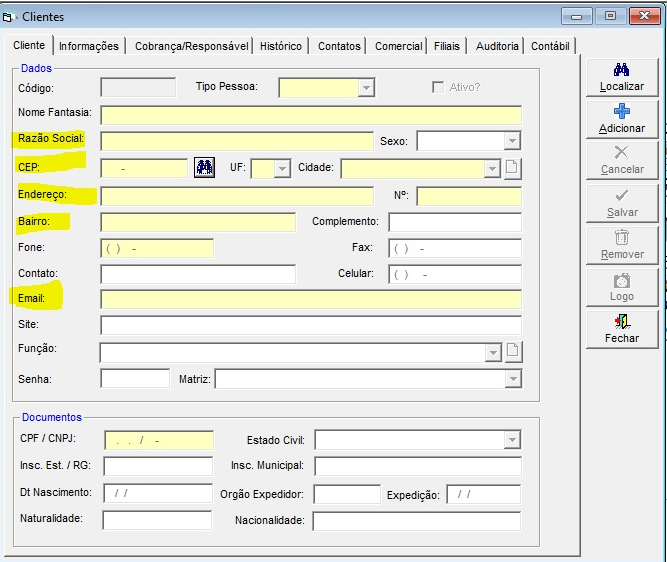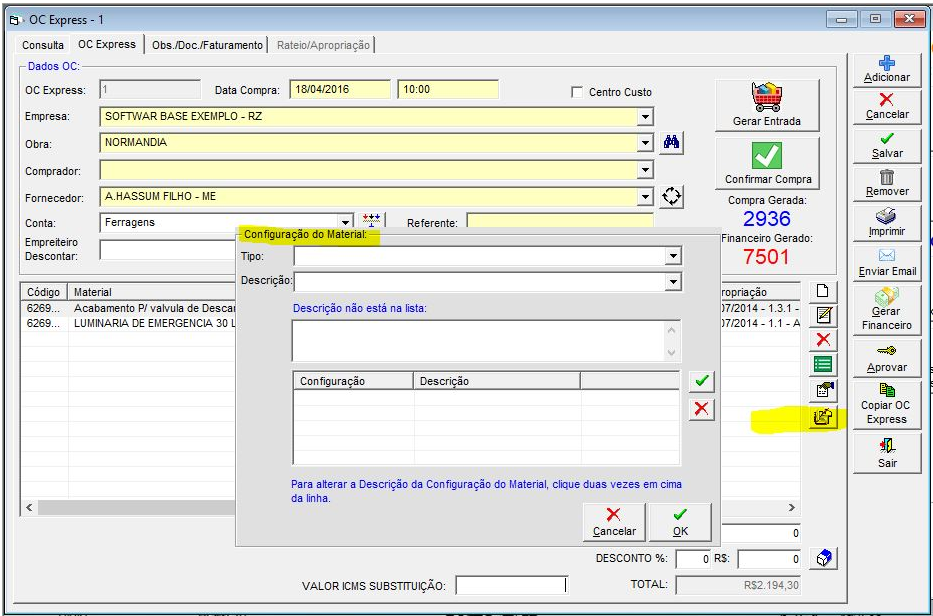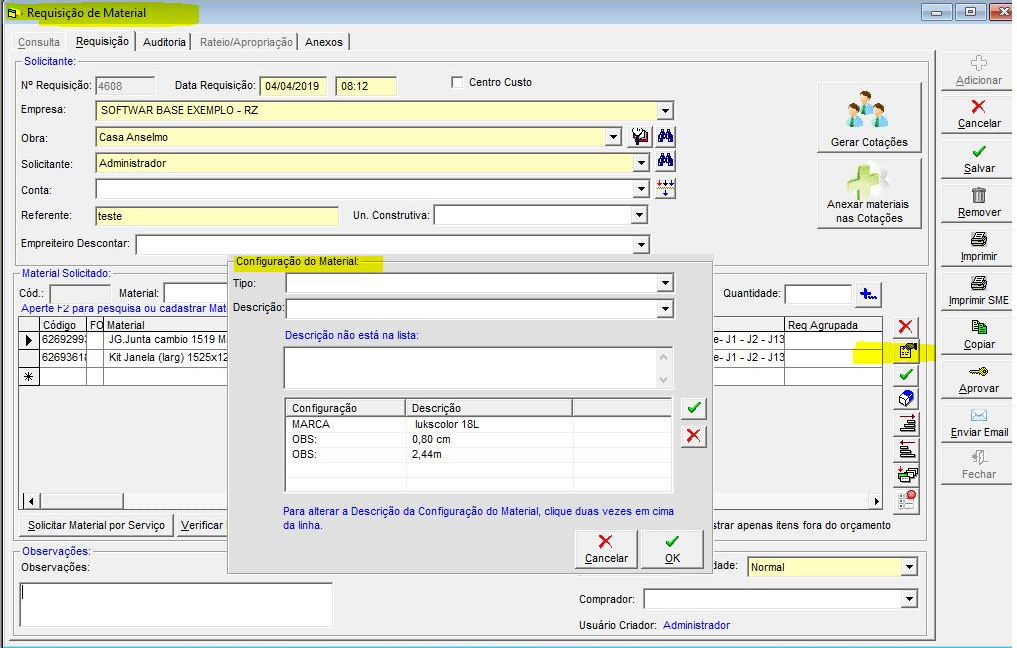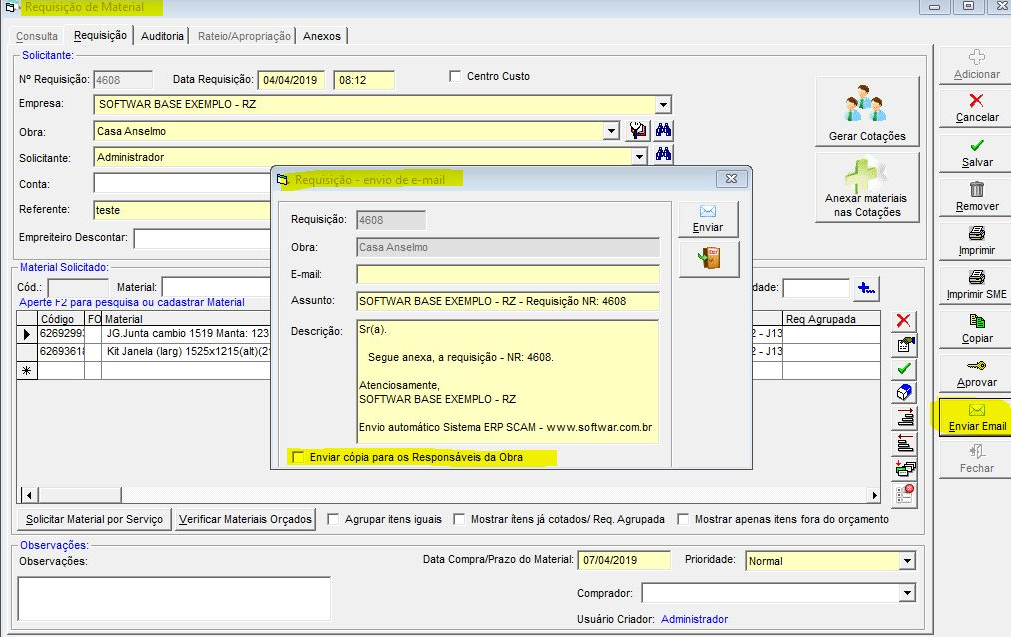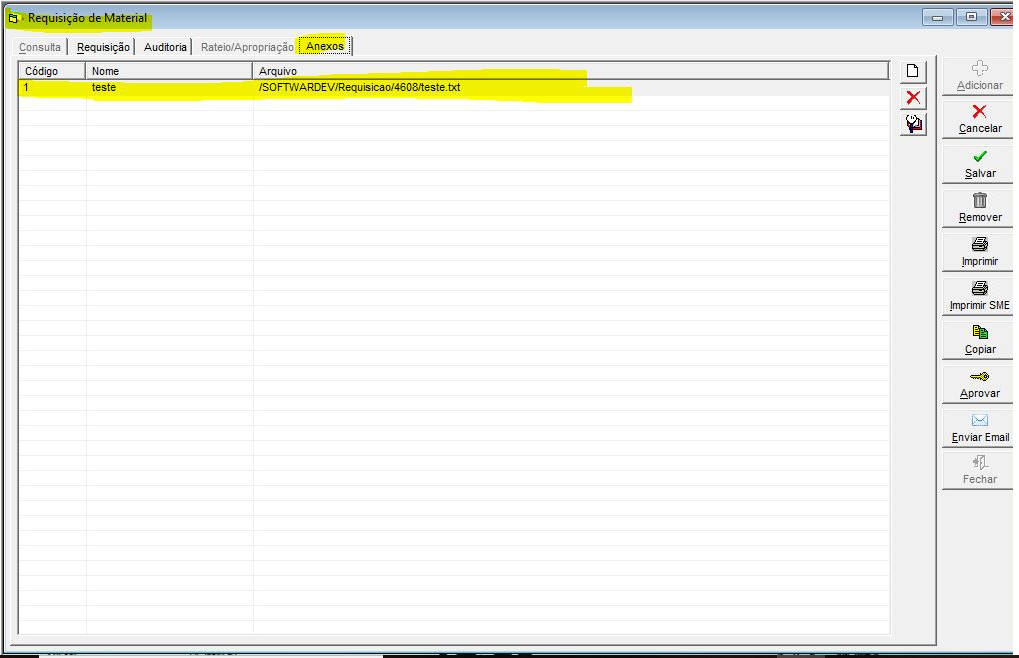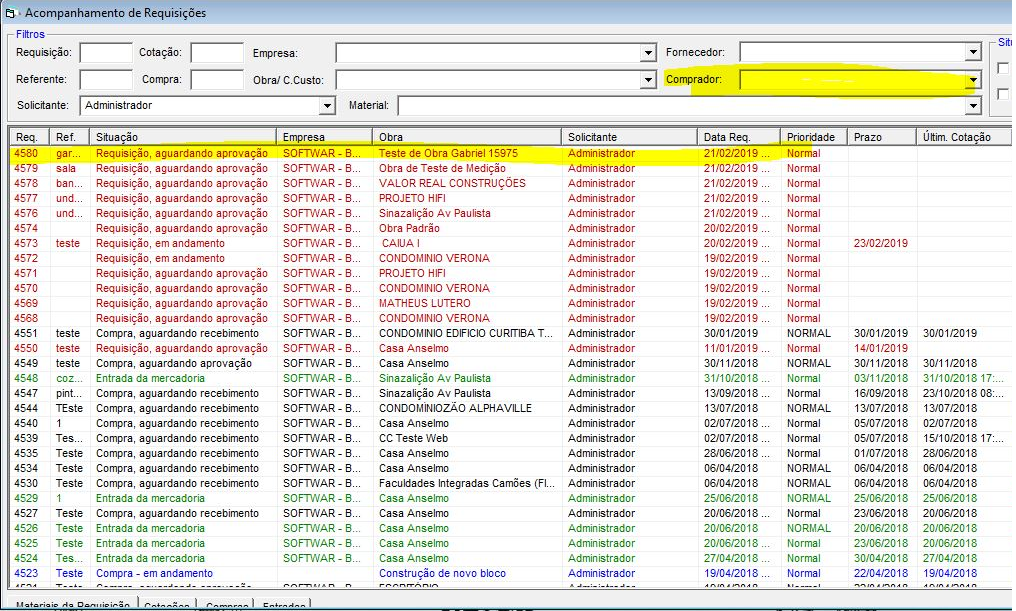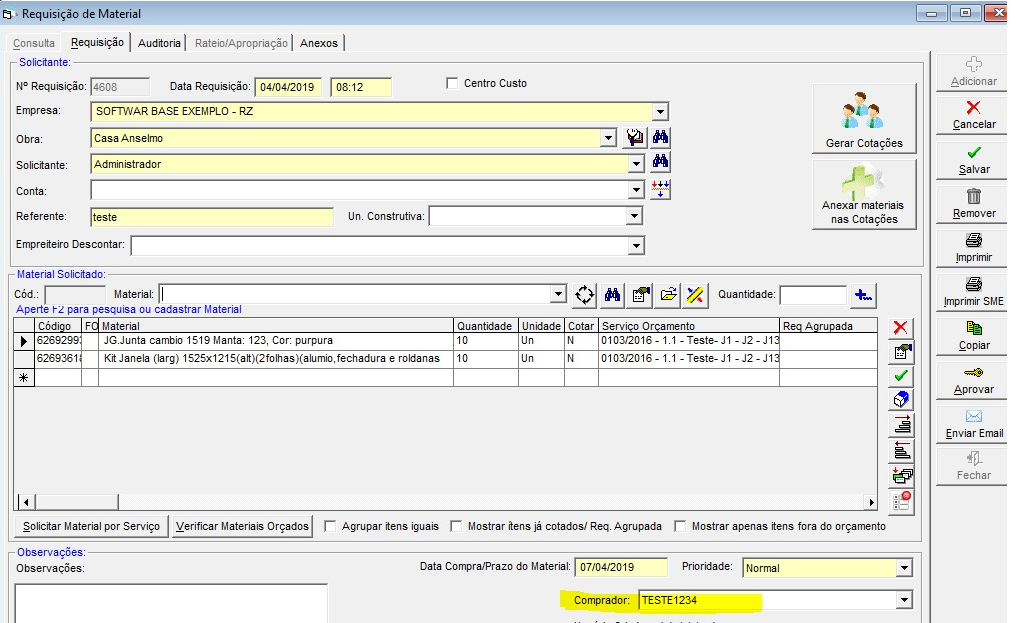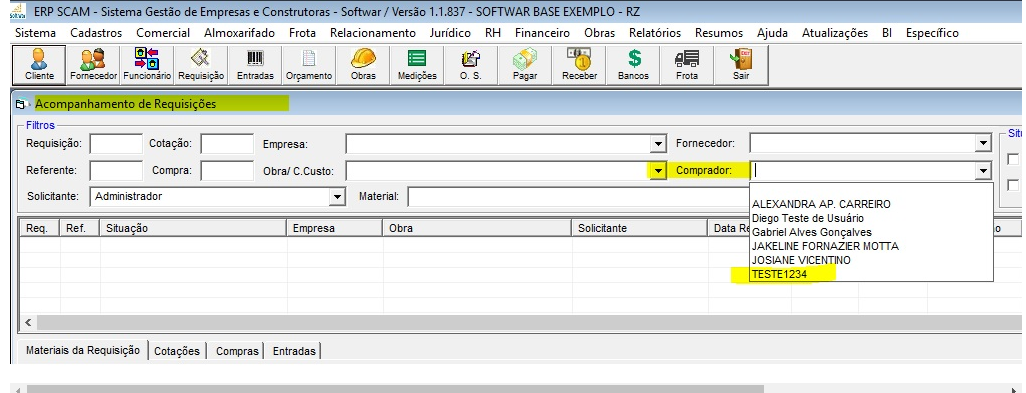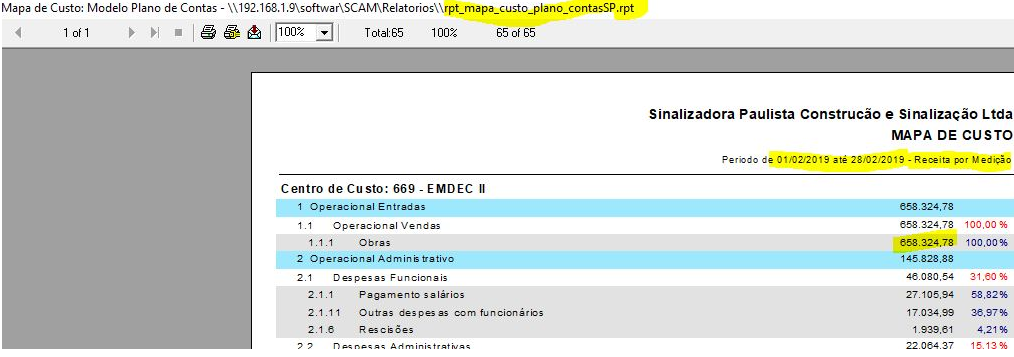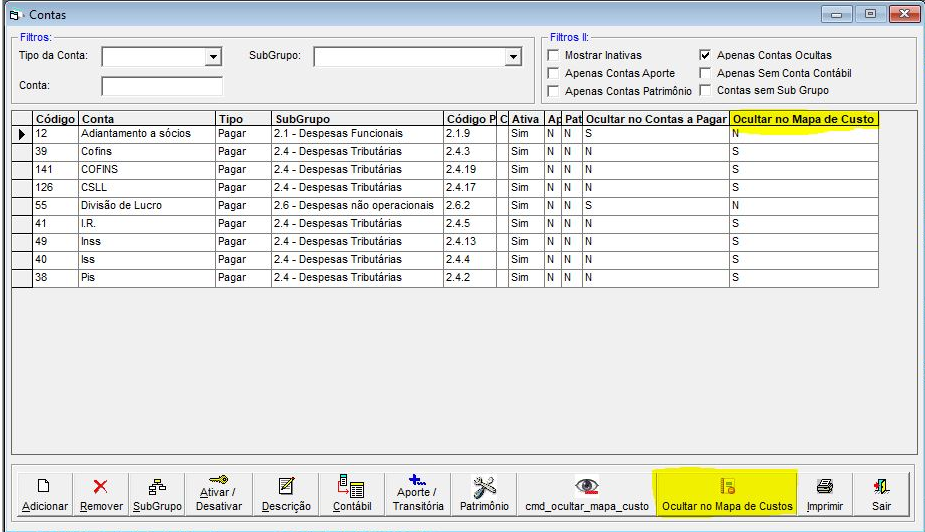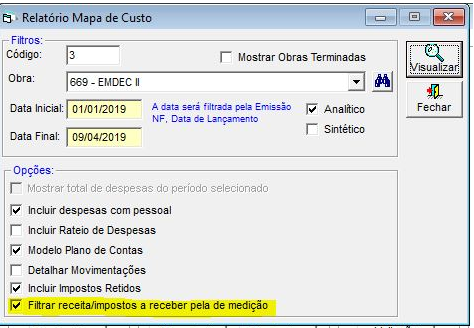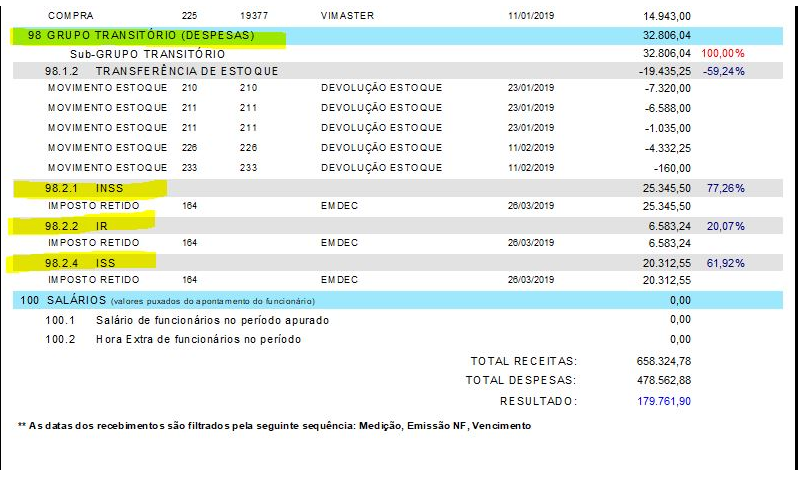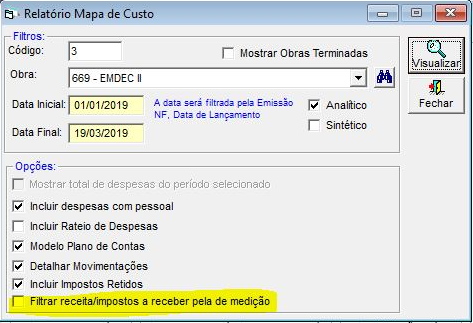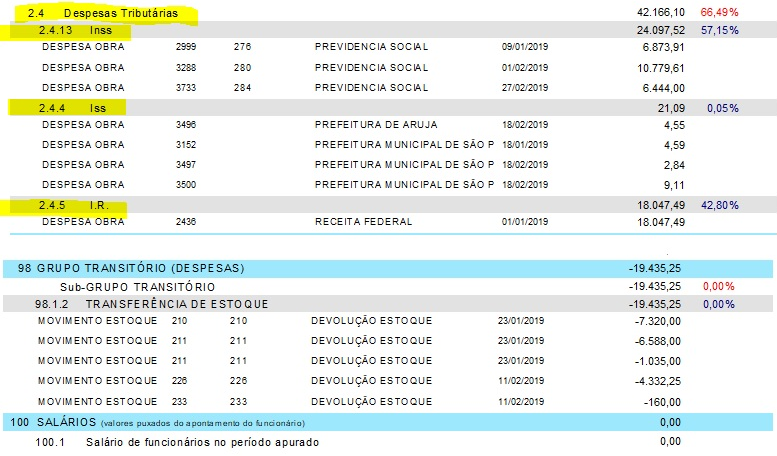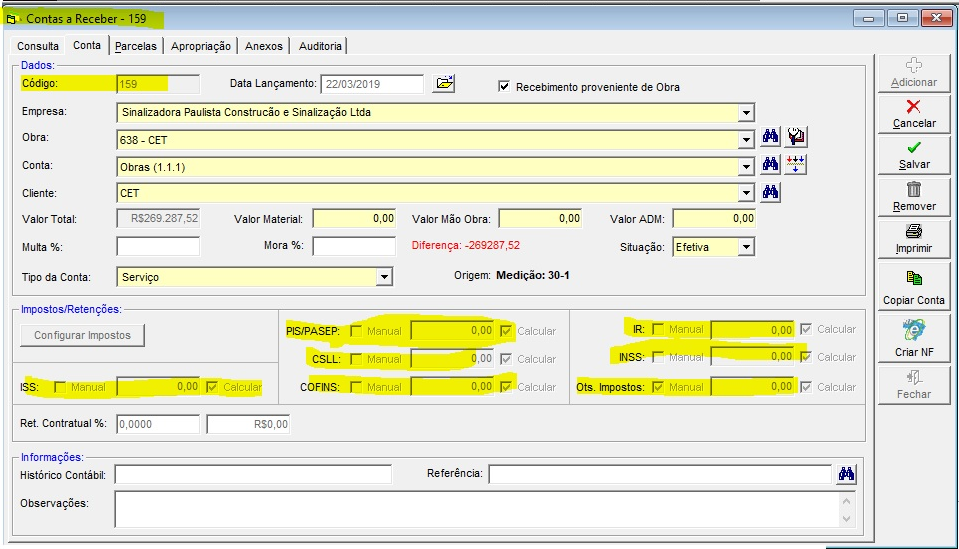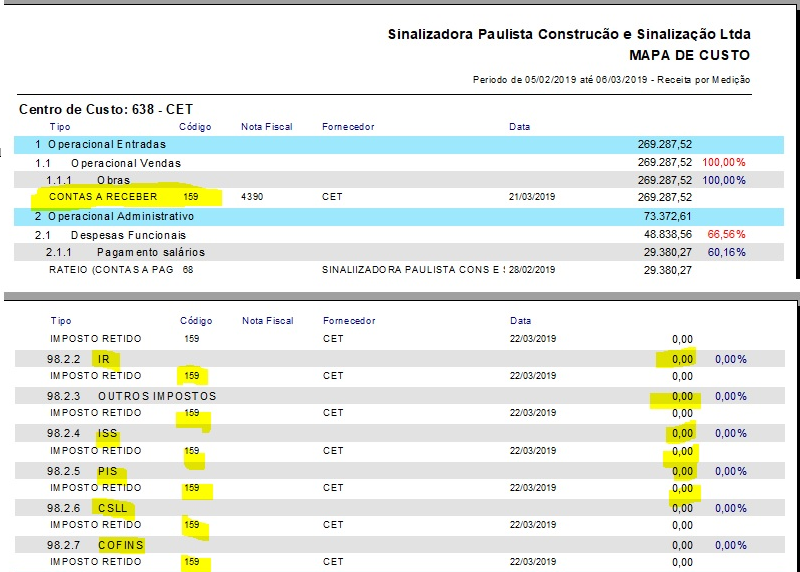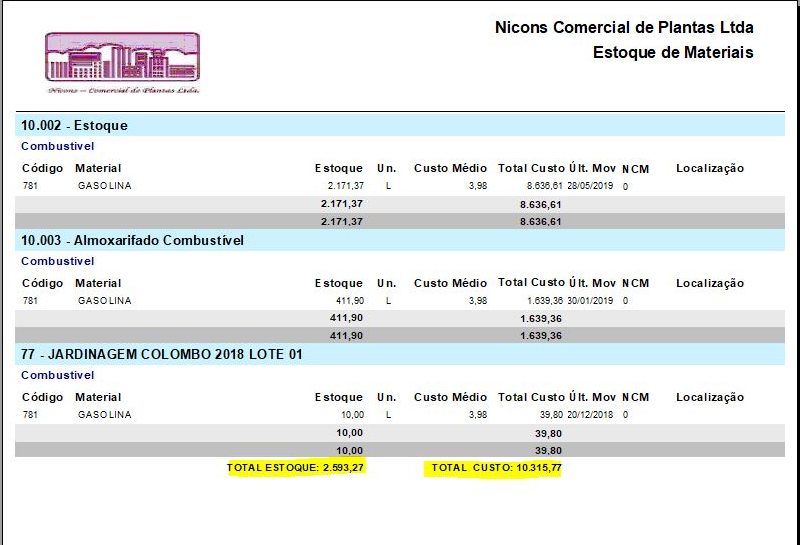07/05/19
ERPSCAM- (05/19).
(#19275)- Robo de Baixar Nota Fiscal DANFE
- Criado o parâmetro “Base Dados XML” nas configurações Gerais, aba Nota Fiscal/Informações.
- Funcionalidade disponível no menu Financeiro -> Nota Fiscal -> Baixa Danfe
- As notas são listadas da base de dados criada especificamente para este fim.
- As notas listadas na cor cinza já foram baixadas e podem ser arquivadas no local de origem, na pasta “Arquivadas”.
- As notas listadas na cor verde, ainda não foram baixadas. O Sistema identificou que há uma compra sem entrada de mercadoria para o cnpj do fornecedor e com valor IGUAL. ao clicar duas
vezes sobre a linha, o sistema abre a tela de entrada de mercadoria para que seja feito o procedimento, sugerindo a compra encontrada.
- As notas listadas na cor vinho, ainda não foram baixadas. O Sistema identificou que há uma compra sem entrada de mercadoria para o cnpj do fornecedor e com valor DIFERENTE. ao clicar duas
vezes sobre a linha, o sistema abre a tela de entrada de mercadoria para que seja feito o procedimento, sugerindo a compra encontrada.
- As notas listadas na cor vermelho, são as que o sistema não encontrou nenhuma compra pendente de entrega para o cnpj do fornecedor.
- Disponível baixar o xml na nota fiscal. Ficará gravado na pasta local do SCAM + “\Nfe\EntradaXML”.
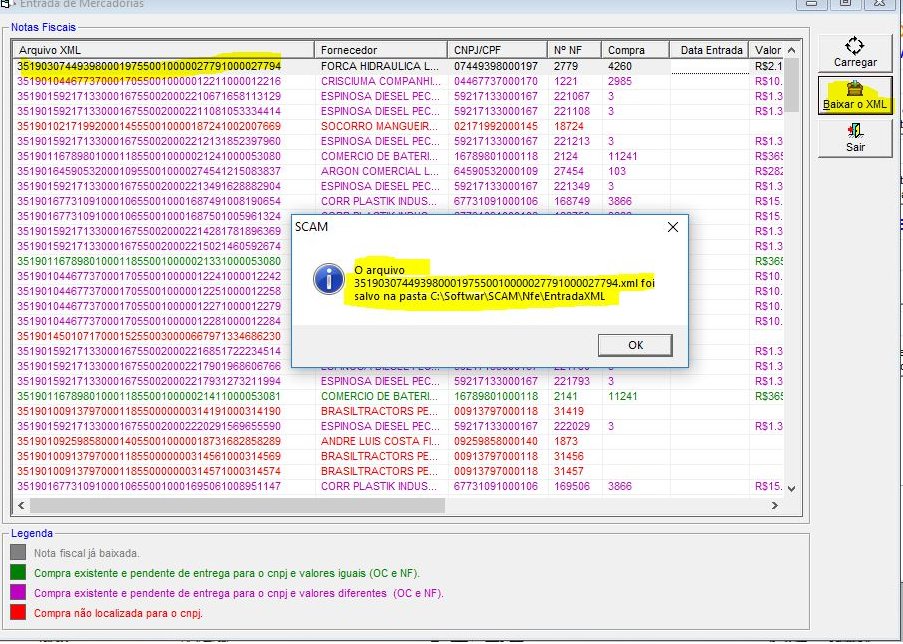
(#20288)- Relatório do Movimento que está indo para a contabilidade em colunas com os dados.
- O relatório não será desenvolvido, somente a exportação da planilha.
- Inserido o botão “Exportar Movimento” na tela de Integração Contábil
- Exibirá somente para a Integração do Sistema Questor.
- Deve preencher/selecionar os campos obrigatórios e clicar no botão para gerar o arquivo no formato XLS.
(#20738)- Integrações > Contábil.
- Adicionado campo “Conta Retenção Técnica”, na Gerais, aba Integração Contábil.
- Este campo será utilizado na Integração contábil da Valor Real, quando um lançamento tiver Retenção Contratual.
(#20816) Relatórios > Gerenciais > Lançamento Plano de Contas.
- Ao selecionar o filtro “Filtrar pela Data de Lançamento” ou “Filtrar pela Data Contábil” o relatório será impresso em modo paisagem, caso contrário será impresso em modo retrato sem as colunas “Data de Lançamento” e “Data Contábil”.
(#19701)- Fincaneiro > Contas a Receber : incluir botão na tela para gerar NFe automático
- Adicionado o botão “Criar NF” na tela do “Contas a Receber”.
- Ficará ativos após a pesquisa de uma conta a receber ser efetuada.
- Ao clicar no Botão, a tela de nota Fiscal é carregada, com os campos “Tipo de Nota”, Empresa, Nota Fiscal (se a numeração for automática) e Emissão.
- Na aba “Parcelas” são carregadas as parcelas das contas a receber do cliente. Caso não carregue automaticamente, efetuar a busca.
(#20894)- Contrato Medição
- Incluído o botão na tela do contrato de medição para remover a aprovação da medição e tornar editável os campos.
(#20839)- Obras > Orçamento / Relatórios > Comercial > Vendas no Período – Relatório de orçamentos por vendedor – Luzes e Cores
- Inserido duas opções para o filtro: “Somente Concluídos (Aprovados)” e “Somente Pendentes (Não Aprovados)”.
Ao selecionar a opção para concluídos, o relatório irá filtrar os orçamentos/aditivos pela data de aprovação.
Ao selecionar a opção para Pendentes, o relatório irá filtrar os os orçamentos/aditivos pela data do orçamento
Se não for selecionado nem concluídos e nem pendentes, o relatório irá filtrar todos orçamentos e aditivos no período informado.
- Ajustada a tela de filtro do relatório
- Ajustado o relatório “rpt_vendas.rpt”
- Rodar UPD e copiar o relatório
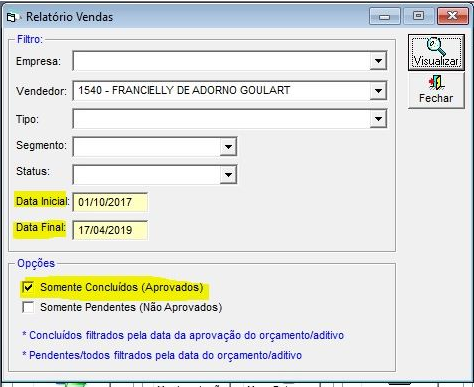
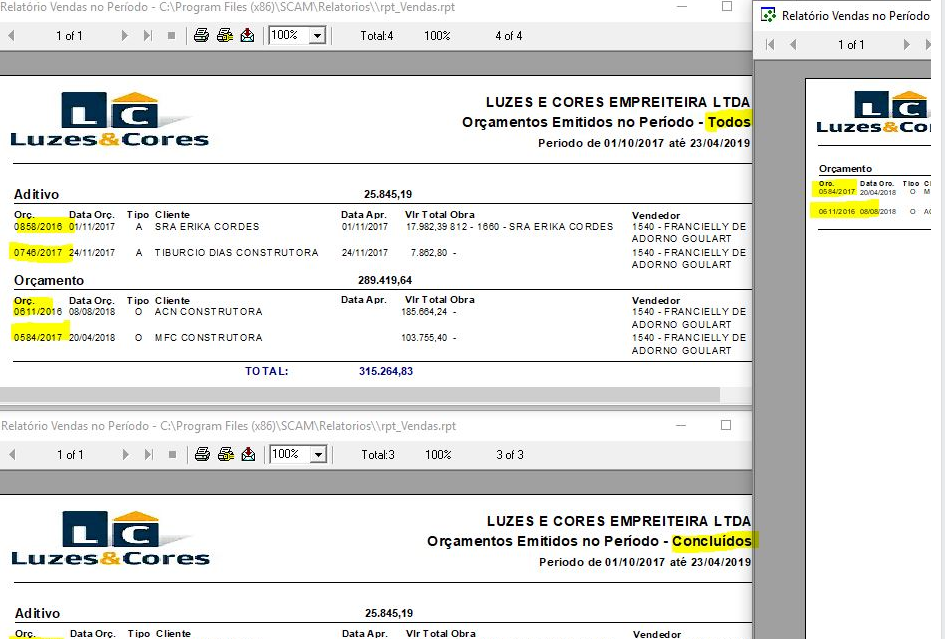
(#20932)- Obras > Medição – Incluir borracha para remover aprovação – Amaro.
- Incluído o botão na tela do contrato de medição para remover a aprovação da medição e tornar editável os campos.
(#20947)- Obras > Medição > Importar planilha – Possibilidade de download da planilha pelo sistema – Squadro
- Inserido o modelo da planilha de Serviços na tela Importação de Arquivos para download.
- Alterado para que na tela de Medição, ao clicar no botão para importar a planilha de serviços, permita escolher o local e a planilha a ser importada.
(#20984)- Financeiro > Contas a Pagar – Copiar conta e parcela
- Quando cliente utiliza “Utiliza Aprovação em Contas a Pagar” o campo “Manter Situação Original” ao copiar conta é desabilitado e ao gerar uma nova conta a pagar, a situação deve ficar como “Prevista”.
(#21013)- Entrada de Mercadoria > Busca compra do XML.
- Criado o botão “Busca compra (Robô NF)”. Disponível somente para que usa o Robô da Danfe.
- Ao informar o número e data de emissão da NF e clicar no botão “”Busca compra (Robô NF)”, o sistema irá buscar as compras correspondentes. Se encontrar irá listar. Escolher a compra desejada e clicar no botão “Confirmar” para fazer a entrada de mercadoria.
(#20941)- Entrada de Mercadoria XML, Financeiro (PJJ)
- Criado o acesso “Permitir Incluir Material automaticamente na Entrada de Mercadoria”
- Na Entrada de Mercadoria: na tela de importar xml, quando tiver apenas 1 empresa no sistema, já puxar a empresa automaticamente
- No frame do novo material, colocada as legendas nos botões gravar e cancelar
- Inserido o check “Cadastrar automaticamente todos os materiais”, na tela para importar todos os materiais sem precisar clicar um a um para cadastrar. Somente disponível com acesso.
- Permitido alterar o material já cadastrado pela tela de importação
- Colocada o ícone padrão de aguardando do windows enquanto busca o captcha.
- Baixa Agrupada, quando joga todas as parcelas para baixa, ele não mostra fornecedor, nf (o teste que fiz foi com pgto de funcionários) testar com os dois fornecedor e funcionário
não consegui simular o erro - feita a correção na Entrada de Mercadoria, quando puxa zero ao gerar novo financeiro, xml importado.
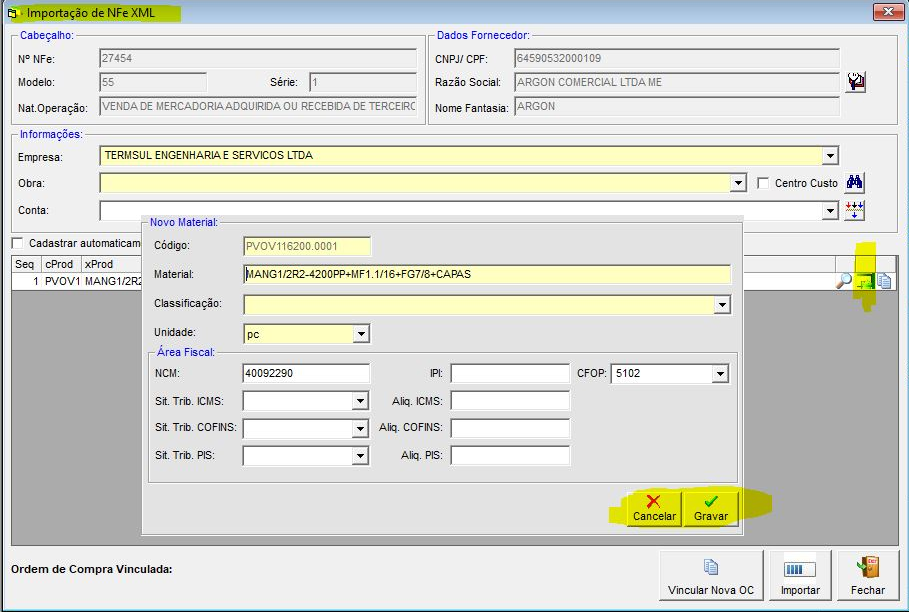
(#21000) Relatório DRE – Criar modelo de relatório igual SGER
- Desenvolvido novo relatório. Encontra-se no menu Resumos -> Demonstrativo de Resultados do Exercício.
- Copiar o arquivo rpt_rel_dre.rpt
- Rodar UPD
(#20983) Almoxarifado > Compra – Alterações em relartório – Termsul.
- Alterado o relatório rpt_compra2.rpt conforme solicitado.
(#21052) Cadastros > Almoxarifado > Material – Separa materiais de serviços – Sinalizadora.
- Na seleção de materiais não serão listados materiais do tipo “Serviço”
(#20317)- Relatórios > Financeiro > Requisição de Pagamento – Inclusão de Filtro Tipo de Pagamento – DUOTEC
- Inserido o campo “Tipo Pgto” na rtela do filtro do relatório.
- Alterado o relatório “rpt_Requisicao_Pagamento.rpt”, inserido os filtros, o período e a logo.
- Copiar rpt para o cliente.
- Rodar UPD
(#21020) Frota > Veiculo – Permitir alterar placa já cadastrada para Mercosul – Ajardini
- Campo placa desbloqueado para permitir a alteração da numeração da placa
- Rodar UPD*
(#20357) Frota – Equipamentos.
- Adicionado o campo “Valor Dia” na tela de “Serviços da Frota”
- Criada uma nova funcionalidade. Cadastros -> frota – Tipo Equipamento/Veículo
- Adicionado campo Tipo na tela de filtro e cadastro de veículos
- Adicionado o campo “Material” na tela de cadastro de Veículos (O material é criado, se não existir, ao salvar o veículo. Este material não é listado na tela de Materiais).
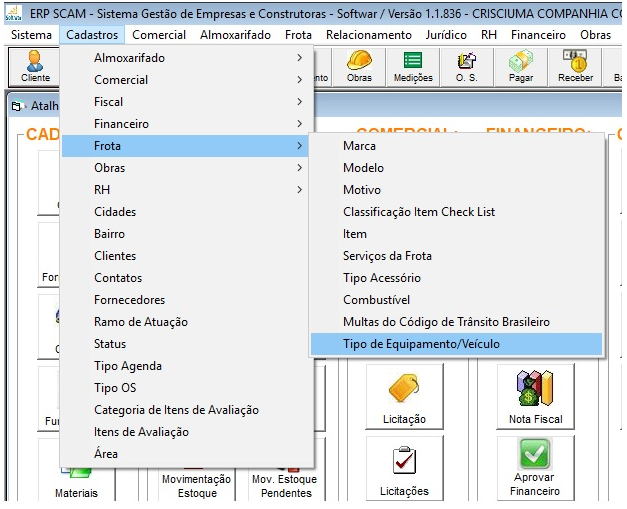
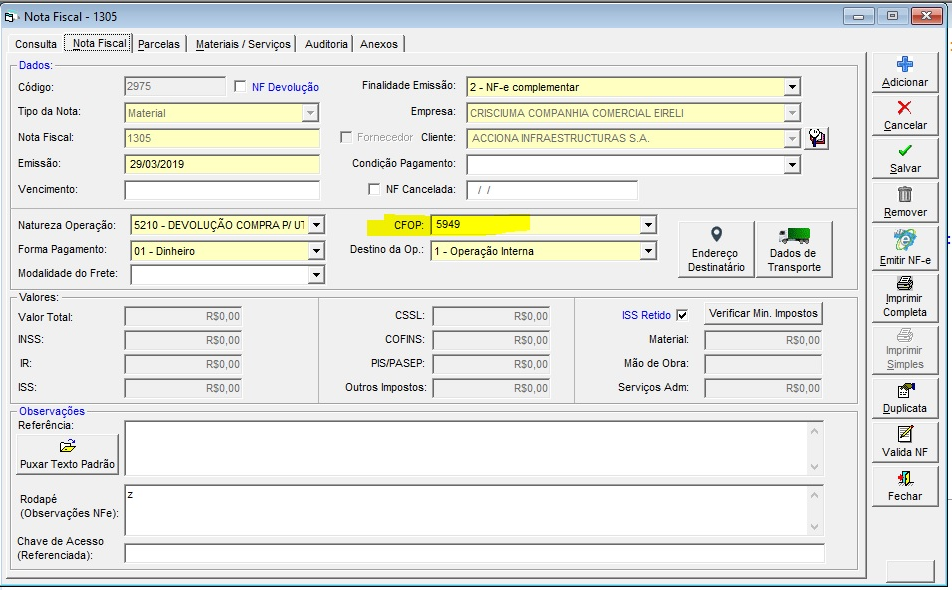
(#20938)- Ajustes Termsul
- Alterado o relatório rpt-compra29.rpt para que mostre o número da requisição
- Alterada a tela Almoxarifado -> Requisições. Inserida as legendas das cores das linhas
- Alterada o cálculo da data no campo “Data Compra/Prazo Material” na tela de requisições para que não que considere o sábado e domingo no cálculo da data.
- Já existe o acesso “Excluir Material da Requisicao com Cotação mas sem Compra.” na Gerais2 que permite excluir um material sem cotação ou compra
- A Barra de rolagem na tela de acompanhamento de requisições é automática.
- E-mail da OC é enviado para todos da obra, desde que a opção “Enviar cópia para os Responsáveis da Obra” na tela de envio de e-mails esteja selecionado e a equipe da obra possua e-mail cadastrado.
- Alterada a tela de cadastro de equipe da obra para que traga o e-mail do funcionário. Permite salvar valor com zero
- Na tela de requisição, não é permitido incluir um material com a quantidade zerada. As configurações de um item serão colocados em outros se houver mais de uma apropriação.
- Ao salvar um requisição, um em-mail é enviado para o funcionário que está fazendo a requisição e para os membros da equipe da obra, somente se a opção “Utiliza Envio de E-mail ao Salvar Requições de Materiais” estiver marcada na Gerais2
- Ao aprovar um requisição, um em-mail é enviado para o funcionário que está fazendo a requisição e para os membros da equipe da obra, somente se a opção “Utiliza Envio de E-mail ao Salvar Requições de Materiais” estiver marcada na Gerais2
(#20774) BI > Dashboard > Financeiro > Contabilidade – Abrir OC pela Contabilidade.
- Abrir OC pela Contabilidade para BI > Dashboard > Financeiro > Contabilidade – Abrir OC pela Contabilidade
(#19277)- Fiscal > Comprovação NF (encapsulamento)
- Criada nova tela para a geração do arquivo a ser enviado para a Receita Estadual com as notas para comprovar gastos com material da obra.
- A geração do arquivo segue as orientações do manual “Nota Fiscal de Serviços Eletrônica – NFS-e” do Estado de São Paulo.
- O arquivo gerado deve ser enviado para a Receita conforme manual do SISCON.
- O erros encontrados no arquivo devem ser corrigidos antes do envio, caso contrário irá ser recusado.
- Vídeo de exemplo: http://192.168.1.11:3000/attachments/download/26192/comprovacao_nf.mp4
- Rodar UPD
(#17826)- Obras > Medição – Criar botão para Desaprovar Contrato para permitir alterar o mesmo
(#20985)- Fiscal > Deixar as datas de trava em uma tela no menu Fiscal
- Criado o menu “Fiscal”. (tarefa relacionada #19277).
- Criado o sub-menu “Datas para Lançamento”. Permite alterar a “Data Limite para Lançamento Retroativo Emissão NF” e “Data Limite para Lançamento Retroativo Vencimento” que estavam nas configurações Gerais2, aba Financeiro. Os campos foram desabilitados na Gerais2.
- Permite gravar a mesma data para todas as empresas.
- Os campos foram desabilitados nas configurações Gerais2.
(#15557) Almoxarifado > Requisição de Material – Adicionar seleção por Check Box nos materiais para Cotar
- Colocado em vermelho materiais que estiverem fora do orçamento
- Ordenação pelas colunas
- Grid alterada para o componente ListView.
- Importante que os dois parâmetros abaixo estejam ativos na empresa.
(#20876) – Frota> Manutenção – Exportar automaticamente anexos da Manutenção para o Financeiro gerado a partir da tela Manutenção – Crisciuma
- Alterada a tela de manutenção para que salve os anexos (quando existir) na aba Anexos do Contas a Pagar após a a geração do financeiro.
(#20756)- Fornecedor e Cliente – criar parâmetro para obrigatório cadastro completo.
- Incluído o parâmetro na Gerais: “Obrigar cadastro completo de Clientes/Fornecedores”
- No cadastro de fornecedores, além do campos já obrigatórios, ao marcar a opção na Gerais, os campos Endereço, Número, Bairro, Cep, Cidade, UF, E-mail serão obrigatórios.
- No cadastro de clientes , além do campos já obrigatórios, ao marcar a opção na Gerais, Razão Social, Endereço, Número, Bairro, CEP, E-mail serão obrigatórios.
(#18566)- Almoxarifado > Requisição Material > Configurações – Enviar anexos por email.
*Configuração Material
- Alterado o frame de “Configuração de Material” na tela da OC Express e Requisição para que traga os itens já cadastrados para o tipo selecionado.
- Inserido um campo para digitar a descrição da configuração do material quando não existir
*Requisição
- Inserido botão para envio de email
- Criada a aba “Anexos”
- Foco automático no campo de pesquisa quando quando clicar no botão materiais orçados
*Tela Requisições Pendentes
- Quando não estiver aprovada a Requisição mostra de outra Cor, e indicar que não esta aprovada para o Comprador saber
- Campo com o nome do Comprador
(#20679)- Relatório Mapa de custo.
- Incluído check por Filtro por Medição da Receita
- Incluído o campo “Conta_Oculta_Mapa_Custo” na tabela “Conta”
- Alterada a tela de Contas para o novo campo
- Quando uma conta estiver com o campo “Conta_Oculta_Mapa_Custo” não será impresso no relatório Obras -> Mapa de Custo, mas somente se a opção “Filtrar receita/impostos a receber pela de medição” na tela do filtro do relatório seja selecionada.
- Quando a opção “Filtrar receita/impostos a receber pela de medição” na tela do filtro do relatório estiver selecionada, irá imprimir no grupo “98” os impostos retidos na receita da obra.
- Copiar o relatório “rpt_mapa_custo_plano_contasSP.rpt”
- Rodar UPD
- Feita a correção na sp Rel_MapaCusto para que traga os impostos retidos de forna correta.
- Os impostos retidos são calculados no Contas a Receber.
(#21435)- SUGESTÃO DE MELHORIA – Relatórios > Almoxarifado > Estoque por Obra / Centro de Custo – Inserir linha com total do estoque no final do relatório – TODOS
- Adicionada logo da Gerais no cabeçalho.
- Adicionado o total de estoque e o total do custo.
(#21208)- RH > Acompanhamento de Check-List’s > Exportar – Alterar local de salvamento de arquivos do disco C para pasta SCAM – Duotec
- Alterada a função de gerar a planilha para que possa ser escolhido o local ou pasta aonde será salva a planilha.